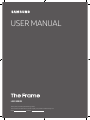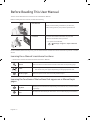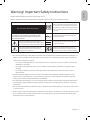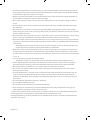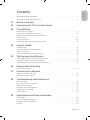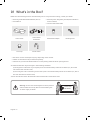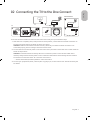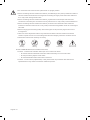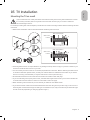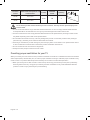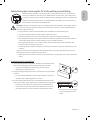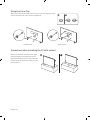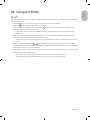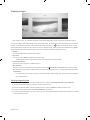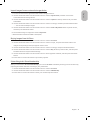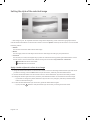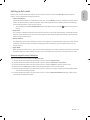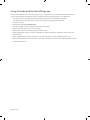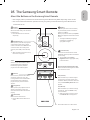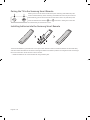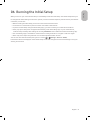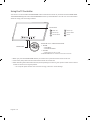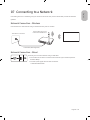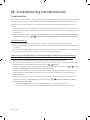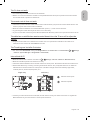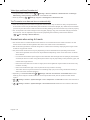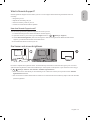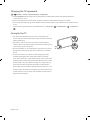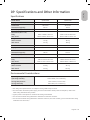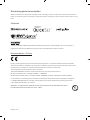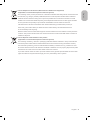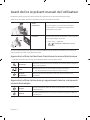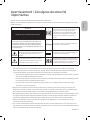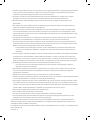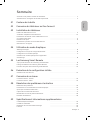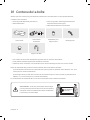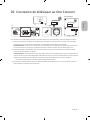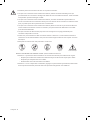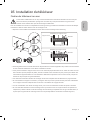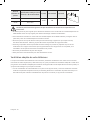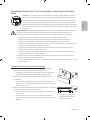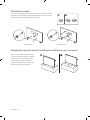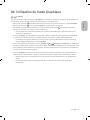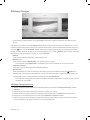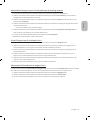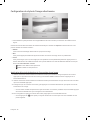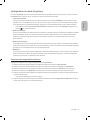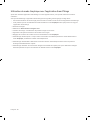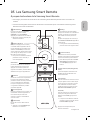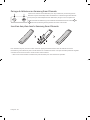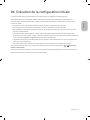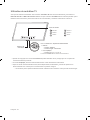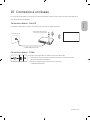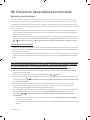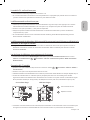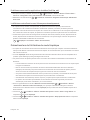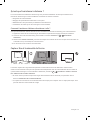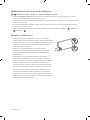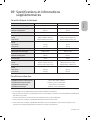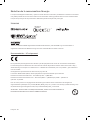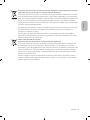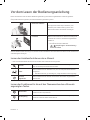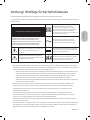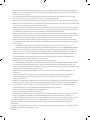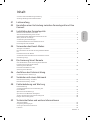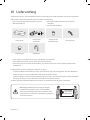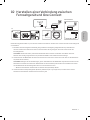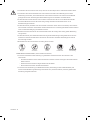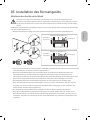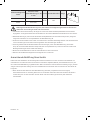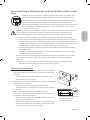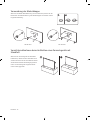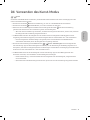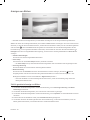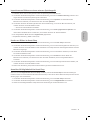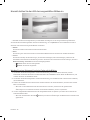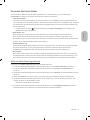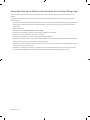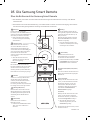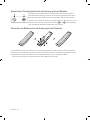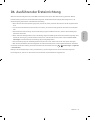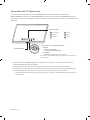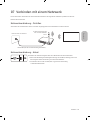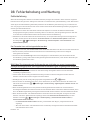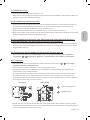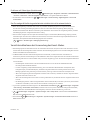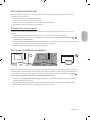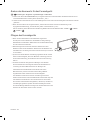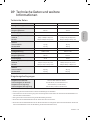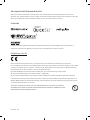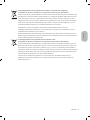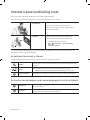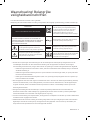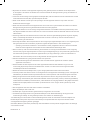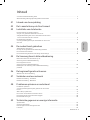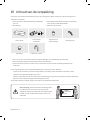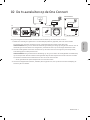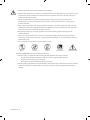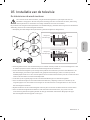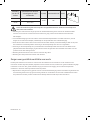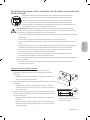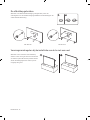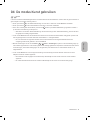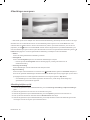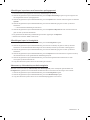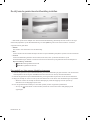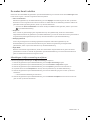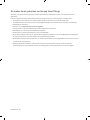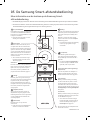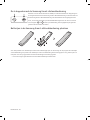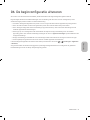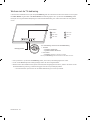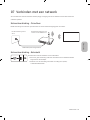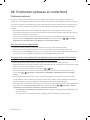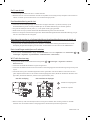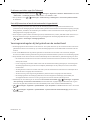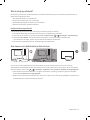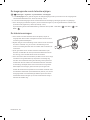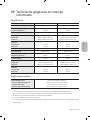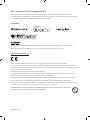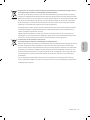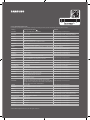Pagina wordt geladen...
Pagina wordt geladen...
Pagina wordt geladen...
Pagina wordt geladen...
Pagina wordt geladen...
Pagina wordt geladen...
Pagina wordt geladen...
Pagina wordt geladen...
Pagina wordt geladen...
Pagina wordt geladen...
Pagina wordt geladen...
Pagina wordt geladen...
Pagina wordt geladen...
Pagina wordt geladen...
Pagina wordt geladen...
Pagina wordt geladen...
Pagina wordt geladen...
Pagina wordt geladen...
Pagina wordt geladen...
Pagina wordt geladen...
Pagina wordt geladen...
Pagina wordt geladen...
Pagina wordt geladen...
Pagina wordt geladen...
Pagina wordt geladen...
Pagina wordt geladen...
Pagina wordt geladen...
Pagina wordt geladen...
Pagina wordt geladen...
Pagina wordt geladen...
Pagina wordt geladen...
Pagina wordt geladen...
Pagina wordt geladen...
Pagina wordt geladen...
Pagina wordt geladen...
Pagina wordt geladen...
Pagina wordt geladen...
Pagina wordt geladen...
Pagina wordt geladen...
Pagina wordt geladen...
Pagina wordt geladen...
Pagina wordt geladen...
Pagina wordt geladen...
Pagina wordt geladen...
Pagina wordt geladen...
Pagina wordt geladen...
Pagina wordt geladen...
Pagina wordt geladen...
Pagina wordt geladen...
Pagina wordt geladen...
Pagina wordt geladen...
Pagina wordt geladen...
Pagina wordt geladen...
Pagina wordt geladen...
Pagina wordt geladen...
Pagina wordt geladen...
Pagina wordt geladen...
Pagina wordt geladen...
Pagina wordt geladen...
Pagina wordt geladen...
Pagina wordt geladen...
Pagina wordt geladen...
Pagina wordt geladen...
Pagina wordt geladen...
Pagina wordt geladen...
Pagina wordt geladen...
Pagina wordt geladen...
Pagina wordt geladen...
Pagina wordt geladen...
Pagina wordt geladen...
Pagina wordt geladen...
Pagina wordt geladen...
Pagina wordt geladen...
Pagina wordt geladen...
Pagina wordt geladen...
Pagina wordt geladen...
Pagina wordt geladen...
Pagina wordt geladen...
Pagina wordt geladen...
Pagina wordt geladen...
Pagina wordt geladen...
Pagina wordt geladen...
Pagina wordt geladen...
Pagina wordt geladen...
Pagina wordt geladen...
Pagina wordt geladen...
Pagina wordt geladen...
Pagina wordt geladen...
Pagina wordt geladen...
Pagina wordt geladen...
Pagina wordt geladen...

Voordat u deze handleiding leest
Deze tv is voorzien van deze handleiding en een ingebouwde e-Manual.
Voordat u deze handleiding leest, dient u de volgende informatie door te nemen:
Handleiding
Lees deze meegeleverde gebruikershandleiding
voor informatie over productveiligheid,
installatie, accessoires, eerste configuratie en
productspecificaties.
e-Manual
Lees voor meer informatie over deze tv het
e-Manual dat in het product is ingebouwd.
Om het e-Manual te openen
> Instellingen > Ondersteuning >
e-Manual openen
U kunt op de website (www.samsung.com) de gebruikershandleidingen downloaden en de inhoud ervan
weergeven op uw pc of mobiele apparaat.
De hulpfuncties van het e-Manual
Bepaalde menuschermen kunnen niet worden geopend vanuit het e-Manual.
Zoeken
Kies een item in de lijst met resultaten om de bijbehorende pagina weer
te geven.
Index
Selecteer een trefwoord om naar de relevante pagina te gaan.
– Welke menu's worden weergegeven, is afhankelijk van de regio.
Recent bekeken
Selecteer een onderwerp in de lijst met onlangs bekeken onderwerpen.
De functies van de knoppen op de onderwerppagina's van het e-Manual
Probeer nu
Hiermee krijgt u toegang tot het bijbehorende menu en kunt u de functie
direct uitproberen.
Koppelen
Hiermee kunt u een onderstreept onderwerp onmiddellijk openen dat op
een pagina in het e-Manual wordt verwezen.
Nederlands
Nederlands - 2

Waarschuwing! Belangrijke
veiligheidsvoorschriften
Lees de instructies door voordat u de tv gebruikt.
Raadpleeg de onderstaande tabel voor uitleg van symbolen die mogelijk op uw Samsung-product te vinden zijn.
VOORZICHTIG
Klasse II-product: Dit symbool geeft aan dat
voor dit toestel geen veiligheidsaansluiting
op aarde (massa) is vereist. Als dit symbool
niet aanwezig is op een product met een
voedingskabel, MOET het product een
betrouwbare aardverbinding hebben (aarding).
RISICO OP ELEKTRISCHE SCHOK. NIET OPENEN.
DIT OM ELEKTRISCHE SCHOKKEN TE VOORKOMEN. DIT
APPARAAT BEVAT GEEN ONDERDELEN DIE DE GEBRUIKER
ZELF KAN REPAREREN. LAAT ONDERHOUD UITVOEREN
DOOR BEVOEGD PERSONEEL
Wisselspanning: dit symbool geeft aan dat de
nominale spanning wisselspanning is.
Dit symbool geeft aan dat de spanning binnen
in het apparaat hoog is. Elk contact met
onderdelen binnen in het product is gevaarlijk.
Gelijkspanning: dit symbool geeft aan dat de
nominale spanning gelijkspanning is.
Dit symbool geeft aan dat er belangrijke
informatie over het gebruik en onderhoud is
meegeleverd met dit product.
Voorzichtig. Raadpleeg de instructies voor
gebruik: Dit symbool geeft aan dat de gebruiker
de handleiding moet raadplegen voor meer
informatie over de veiligheid.
De sleuven en openingen in de behuizing en aan de achterzijde of onderzijde zijn aangebracht voor de
noodzakelijke ventilatie. Om een betrouwbare werking van dit apparaat te verzekeren en het tegen
oververhitting te beschermen, mogen deze sleuven en openingen nooit worden geblokkeerd of afgedekt.
– Plaats het apparaat niet in een kleine ruimte, zoals een boekenkast of inbouwkast, tenzij er voldoende
ventilatie aanwezig is.
– Plaats het apparaat niet dicht bij of boven op een radiator of verwarmingsrooster, of op een plek waar
het aan zonlicht blootstaat.
– Plaats geen vloeistofhoudende objecten (vazen e.d.) op het apparaat, aangezien dit risico oplevert op
brand of elektrische schokken.
Stel dit apparaat niet bloot aan regen en installeer het niet in de buurt van water (bij een badkuip, wasbak,
aanrecht of wasmachine, in een vochtige kelder, in de buurt van een zwembad enz.). Als dit apparaat per
ongeluk nat wordt, haalt u de stekker uit het stopcontact en neemt u onmiddellijk contact op met een
Samsung Servicecenter.
Dit apparaat maakt gebruik van batterijen. In uw woonplaats zijn wellicht milieuvoorschriften van
kracht die vereisen dat u deze batterijen op gepaste wijze afvoert. Neem contact op met de plaatselijke
overheidsinstantie voor informatie over wegwerpen of recycling.
Voorkom overbelasting van stopcontacten, verlengsnoeren en adapters om de kans op brand of elektrische
schokken zoveel mogelijk uit te sluiten.
Elektriciteitssnoeren dienen zodanig te worden gelegd dat er niet op wordt getrapt en dat ze niet worden
afgeknepen doordat er voorwerpen op of tegenaan worden geplaatst. Let met name op de stekker, het
stopcontact en het punt waar de snoeren het apparaat verlaten.
Nederlands - 3
Nederlands

Bij onweer of wanneer u het apparaat langere tijd niet gebruikt, haalt u de stekker uit het stopcontact
en verwijdert u de antenne of de kabel. Dit voorkomt schade aan het apparaat als gevolg van bliksem en
stroompieken.
Controleer of het voltage van de gelijkstroomadapter (DC) met het lokale stroomnet overeenkomt voordat
u het wisselstroomsnoer (AC) op de DC-adapter aansluit.
Steek nooit metalen voorwerpen in de openingen van het apparaat. Hierdoor loopt u het risico een
elektrische schok te krijgen.
Raak nooit de binnenkant van het apparaat aan. Dit om het risico op een elektrische schok te voorkomen.
Dit apparaat mag alleen door gekwalificeerde technici worden geopend.
Zorg dat de stekker correct en stevig is aangesloten. Wanneer u de stekker uit het stopcontact trekt, houd
dan altijd de stekker zelf vast en niet het snoer. Trek nooit aan het netsnoer. Raak het netsnoer niet aan met
natte handen.
Als dit apparaat niet naar behoren werkt en met name als het ongebruikelijke geluiden of geuren afgeeft,
haalt u onmiddellijk de stekker uit het stopcontact en neemt u contact op met een erkende dealer of
erkend Samsung-servicecentrum.
Haal altijd de stekker uit het stopcontact als de tv langere tijd ongebruikt blijft of als u voor langere tijd van
huis gaat (met name als er kinderen, bejaarden of gehandicapten alleen in huis achterblijven).
– Ophoping van stof kan resulteren in een elektrische schok, weglekkend stroom of brand doordat het
netsnoer vonken afgeeft en verhit raakt of het isolatiemateriaal beschadigd raakt.
Neem contact op met een erkend Samsung Servicecenter als u het apparaat installeert in een omgeving
met veel stof, hoge of lage temperaturen of een hoge vochtigheidsgraad, op een plaats waar gewerkt wordt
met chemische oplossingen of waar het apparaat 24 uur per dag in werking is, zoals een luchthaven of
treinstation. Als u dit niet doet, kan er ernstige schade aan het apparaat ontstaan.
Gebruik uitsluitend een goed geaarde stekker en stopcontact.
– Verkeerde aarding kan een elektrische schok of schade aan het apparaat veroorzaken. (Alleen
apparatuur van klasse 1.)
Haal de stekker uit het stopcontact als u het apparaat helemaal wilt uitschakelen. Zorg ervoor dat
u eenvoudig bij het stopcontact en de stekker kunt. Zo bent u er zeker van dat u het apparaat indien
noodzakelijk direct kunt uitschakelen.
Bewaar de accessoires (batterijen enz.) op een veilige plaats buiten het bereik van kinderen.
Laat het product niet vallen en stoot er niet tegenaan. Als het apparaat is beschadigd, moet u het apparaat
uitschakelen, de stekker uit het stopcontact halen en contact opnemen met een Samsung Servicecenter.
Reinig dit apparaat door het netsnoer uit het stopcontact te halen en veeg het product schoon met een
zachte, droge doek. Gebruik geen chemische middelen zoals was, benzeen, alcohol, verdunningsmiddelen,
insectenwerende middelen, luchtverfrissers, smeermiddelen of reinigingsmiddelen. Dergelijke chemische
stoffen kunnen lelijke plekken veroorzaken op de televisie of ervoor zorgen dat de opdruk erop wordt
verwijderd.
Stel dit apparaat niet bloot aan water of andere vloeistoffen.
Werp de batterijen niet in het vuur.
De batterijen mogen niet worden gedemonteerd, kortgesloten of oververhit.
Er bestaat explosiegevaar als u de gebruikte batterijen uit de afstandsbediening vervangt door het
verkeerde type batterij. Vervang batterijen alleen door andere van hetzelfde type.
* De afbeeldingen en illustraties in deze handleiding dienen alleen ter referentie en kunnen afwijken van
het werkelijke uiterlijk van het product. Het ontwerp en de specificaties van het product kunnen zonder
voorafgaande kennisgeving worden gewijzigd.
GOS-talen (Russisch, Oekraïens, Kazachs) zijn niet beschikbaar voor dit product aangezien het is vervaardigd
voor klanten in de EU.
Nederlands - 4

Voordat u deze handleiding leest ---------------------------------------------------------------------------- 2
Waarschuwing! Belangrijke veiligheidsvoorschriften
---------------------------------------------------------------------------- 3
01 Inhoud van de verpakking
02 De tv aansluiten op de One Connect
03 Installatie van de televisie
De televisie aan de wand monteren ---------------------------------------------------------------------------- 9
Zorgen voor geschikte ventilatie voor uw tv
---------------------------------------------------------------------------- 10
Veiligheidsmaatregelen: De tv vastzetten aan de wand
om te voorkomen dat de tv omvalt
---------------------------------------------------------------------------- 11
De afsluitdop gebruiken
---------------------------------------------------------------------------- 12
Voorzorgsmaatregelen bij de installatie van de tv met
een voet
---------------------------------------------------------------------------- 12
04 De modus Kunst gebruiken
Afbeeldingen weergeven ---------------------------------------------------------------------------- 14
De stijl van de geselecteerde afbeelding instellen
---------------------------------------------------------------------------- 16
De modus Kunst instellen
---------------------------------------------------------------------------- 17
De modus Kunst gebruiken met de app SmartThings
---------------------------------------------------------------------------- 18
05 De Samsung Smart-afstandsbediening
Meer informatie over de toetsen op de
Samsung Smart-afstandsbediening.
---------------------------------------------------------------------------- 19
De tv koppelen met de
Samsung Smart-afstandsbediening
---------------------------------------------------------------------------- 20
Batterijen in de Samsung Smart-afstandsbediening
plaatsen
---------------------------------------------------------------------------- 20
06 De beginconfiguratie uitvoeren
Werken met de TV-bediening ---------------------------------------------------------------------------- 22
07 Verbinden met een netwerk
Netwerkverbinding - Draadloos ---------------------------------------------------------------------------- 23
Netwerkverbinding - Bekabeld
---------------------------------------------------------------------------- 23
08 Problemen oplossen en onderhoud
Problemen oplossen ---------------------------------------------------------------------------- 24
Voorzorgsmaatregelen bij het gebruik van de modus
Kunst
---------------------------------------------------------------------------- 26
Wat is Hulp op afstand?
---------------------------------------------------------------------------- 27
Eco-sensor en helderheid van het scherm
---------------------------------------------------------------------------- 27
De toegangscode van de televisie wijzigen
---------------------------------------------------------------------------- 28
De televisie verzorgen
---------------------------------------------------------------------------- 28
09 Technische gegevens en overige informatie
Specificaties ---------------------------------------------------------------------------- 29
Omgevingsvereisten
---------------------------------------------------------------------------- 29
Het verlagen van het energieverbruik
---------------------------------------------------------------------------- 30
Licenties
---------------------------------------------------------------------------- 30
Nederlands - 5
Nederlands
Inhoud

01 Inhoud van de verpakking
Controleer of de volgende onderdelen bij uw tv zijn meegeleverd. Neem contact op met uw verkoper als er
onderdelen ontbreken.
Samsung Smart-afstandsbediening en batterijen
(AA x 2)
Handleiding
Garantiekaart/handleiding inzake voorschriften
(niet op alle locaties beschikbaar)
Netsnoer One Connect
x 4
One Connect
One Invisible
Connection
Hulpstuk voor
wandmontage
Bending Cover
Afsluitdop Kabel voor houder
De vorm en kleur van de items kunnen enigszins afwijken. Dit is afhankelijk van het model.
Niet-meegeleverde kabels kunnen apart worden aangeschaft.
Controleer bij het openen van de doos of er accessoires achter of in het verpakkingsmateriaal zijn
verborgen.
In de volgende gevallen kunnen administratiekosten in rekening worden gebracht:
(a) Als op uw verzoek een monteur wordt gestuurd, maar het product niet defect is (wanneer u hebt
nagelaten deze gebruiksaanwijzing te lezen).
(b) Als u het toestel naar een servicecentrum van Samsung brengt, maar het product niet defect blijkt (bijv.
wanneer u hebt nagelaten de gebruiksaanwijzing te lezen).
Voordat de monteur u bezoekt, krijgt u informatie over de administratiekosten.
Waarschuwing: Schermen kunnen beschadigd raken
door directe druk als er niet correct mee wordt
omgegaan. Het wordt aanbevolen de televisie bij het
optillen aan de randen vast te houden, zoals in de
illustratie.
Raak dit
scherm niet
aan!
Nederlands - 6

02 De tv aansluiten op de One Connect
ONE CONNECT
ONE CONNECT
ONE CONNECT
TV
Bending Cover
ONE CONNECT
5
4
10 cm
Volg deze stappen om One Invisible Connection aan te sluiten op de One Connect en uw tv:
1. Nadat de tv volledig is ingesteld en in de uiteindelijke positie is geplaatst, sluit u de One Invisible
Connection aan op de One Connect en de tv, zoals weergegeven in Stap 1 tot 4 hierboven.
WAARSCHUWING: Zorg ervoor dat beide aansluitingen volledig en stevig zijn aangesloten. Als een van de
aansluitingen niet naar behoren is aangesloten, ontstaat het risico op een ernstige elektrische schok.
2. Sluit de voedingskabel van de One Connect aan op de One Connect en vervolgens op een stopcontact,
zoals weergegeven in Stap 5 hierboven.
WAARSCHUWING: Volg de instructies nauwkeurig op. Zorg ervoor dat u de voedingskabel als laatste stap
op een stopcontact aansluit. Haal de voedingskabel altijd uit het stopcontact voordat u de One Invisible
Connection losmaakt van de achterkant van de tv of van de One Connect.
– Zie de geïllustreerde Quick Setup Guide voor meer informatie.
3. Sluit uw randapparatuur (antenne, kabelbox, Blu-rayspeler enz.) aan op de One Connect. Raadpleeg de
Accessory Kit voor details.
Nederlands - 7
Nederlands

Gebruik de One Connect niet ondersteboven of rechtop.
Gebruik bij het aansluiten van de One Invisible Connection een Bending Cover. Zo voorkomt u dat
de kabel van de One Invisible Connection meer dan 90 graden buigt. Als u dit niet doet, kan er
schade aan de kabel ontstaan.
Let bij het aansluiten van de One Invisible Connection op de vormen en groottes van de
aansluitingen om ze correct op elkaar aan te sluiten. Als u dit niet doet, kan er storing in het
product ontstaan.
Zorg er bij het aansluiten van de One Invisible Connection voor dat de kabel niet binnen de One
Invisible Connection wordt gedraaid. Als dit wel gebeurt, kunnen de prestaties van de tv worden
verminderd en kan er schade aan de kabel ontstaan.
Raadpleeg de figuur op de vorige pagina voor de juiste plaatsing bij het opbergen van de
resterende kabel.
Zorg ervoor dat u de kabel niet aan een van onderstaande acties blootstelt. De One Invisible
Connection bevat een stroomcircuit. U kunt de kabel beschadigen en uzelf blootstellen aan een
elektrische schok.
Ga voorzichtig om met de One Connect. Deze is zwaar.
Buigen Verdraaien Trekken Erop drukken Elektrische schok
KLASSE 1-LASERPRODUCT (One Invisible Connection)
Waarschuwing: onzichtbare laserstraling wanneer geopend. Kijk niet in de straal.
– Buig de One Invisible Connection-kabel niet te sterk. Snijd de kabel niet door.
– Zet geen zware voorwerpen op de kabel.
– Neem geen van beide kabelaansluitingen uit elkaar.
Waarschuwing: het gebruik van regeleenheden of aanpassingen, of het uitvoeren van procedures
anders dan die hierin worden beschreven, kunnen leiden tot een gevaarlijke blootstelling aan
straling.
Nederlands - 8

03 Installatie van de televisie
De televisie aan de wand monteren
Als u deze tv aan de wand monteert, mag dit uitsluitend gebeuren op de wijze zoals door de
fabrikant is aangegeven. Als het niet juist is bevestigd, kan de tv verschuiven of vallen, wat ernstig
letsel bij kinderen en volwassen en ernstige schade aan de tv kan veroorzaken.
Bij modellen met meegeleverde hulpstukken voor wandbevestiging: installeer deze volgens de onderstaande
afbeelding voordat u de wandmontageset installeert.
Raadpleeg de installatiegids die bij de Samsung-wandmontageset is meegeleverd.
Televisie
Televisie
Beugel voor
wandmontage
Beugel voor
wandmontage
C
C
Hulpstuk voor wandmontage
Hulpstuk voor wandmontage
Samsung Electronics is niet verantwoordelijk voor schade aan het product of voor verwondingen die u zelf
of anderen oplopen wanneer u besluit de wandmontageset zelf te installeren.
U kunt de wandmontageset op een stevige wand plaatsen die loodrecht op de vloer staat. Wanneer u de
wandbevestiging aan andere oppervlakken dan gipsplaat wilt bevestigen, neemt u contact op met de
dichtstbijzijnde dealer. Als u de tv aan het plafond of een schuine wand monteert, kan de tv vallen kan de tv
vallen en dit kan leiden tot zwaar lichamelijk letsel.
In de tabel op de volgende pagina vindt u de standaardafmetingen voor wandmontagesets.
Als u een wandmontage van een andere fabrikant installeert, raadpleegt u kolom C in de tabel op de
volgende pagina voor informatie over de lengte van de schroeven die u kunt gebruiken om de tv aan de
wandmontage te installeren.
Bij het installeren van de wandmontageset raden wij aan om alle vier de VESA-schroeven vast te zetten.
Als u een wandmontageset wilt installeren met alleen twee bovenschroeven, zorg er dan voor dat
u een Samsung-wandmontageset gebruikt die dit type installatie ondersteunt. (Mogelijk is dit type
wandmontageset niet verkrijgbaar in uw regio.)
Nederlands - 9
Nederlands

Afmeting
van de tv in
inches
Specificatie van de VESA-
schroefgaten (A * B) in
millimeters
C (mm) Standaardschroef Aantal
43-49 200 x 200
43-45 M8 4
55-65 400 x 400
Plaats de wandmontageset niet terwijl de tv is ingeschakeld.Dat kan leiden tot lichamelijk letsel
door elektrische schokken.
Gebruik geen schroeven die langer zijn dan de standaardafmeting of die niet aan de standaard VESA-
normen voor schroeven voldoen. Schroeven die te lang zijn, kunnen de binnenkant van de televisie
beschadigen.
Voor wandbevestigingen die niet voldoen aan de standaardspecificaties voor VESA-schroeven, kan de
lengte van de schroeven afwijken, afhankelijk van de specificaties voor wandbevestiging.
Draai de schroeven niet te vast. Dit zou ertoe kunnen leiden dat het product beschadigd raakt of valt, wat
kan resulteren in lichamelijk letsel. Samsung is niet aansprakelijk voor dit soort ongelukken.
Samsung is niet aansprakelijk voor productschade of lichamelijk letsel wanneer een niet-VESA of niet-
gespecificeerde wandbevestiging is gebruikt of wanneer de gebruiker de installatie-instructies voor het
product niet in acht heeft genomen.
Bevestig de televisie niet in een hoek van meer dan 15 graden.
Bevestig de tv altijd met twee mensen aan de wand.
Zorgen voor geschikte ventilatie voor uw tv
Houd bij het installeren van uw tv en One Connect een afstand van ten minste 10 cm aan tussen de One
Connect en andere objecten (wanden, zijkanten van een kast enzovoort) zodat er een goede ventilatie mogelijk
is. Wanneer u niet voor een goede ventilatie zorgt, kan dit door een stijging van de interne temperatuur
resulteren in brand of andere problemen met het product.
Wij adviseren dringend om bij gebruik van een voet of wandbevestiging alleen onderdelen te gebruiken die
door Samsung Electronics zijn geleverd. Het gebruik van onderdelen van een andere fabrikant kan leiden
tot problemen met het product of zelfs tot lichamelijk letsel doordat het product kan vallen.
Nederlands - 10

Veiligheidsmaatregelen: De tv vastzetten aan de wand om te voorkomen
dat de tv omvalt
Let op: als u duwt of trekt aan de televisie of op de televisie klimt, kan deze vallen.
Zorg er vooral voor dat kinderen niet over de televisie heen hangen of deze omver
duwen. Als de televisie omvalt, kan dit tot ernstig letsel of de dood leiden. Neem
alle voorzorgsmaatregelen in acht die in de veiligheidsinstructies bij uw televisie
worden genoemd. Om stabiliteits- en veiligheidsredenen kunt u de antivalvoorziening
aanschaffen en installeren, zoals hieronder beschreven.
WAARSCHUWING: Zet het televisietoestel nooit op een instabiele locatie. Het televisietoestel
kan vallen en ernstig letsel of overlijden veroorzaken. Veel letsel, vooral bij kinderen, kan worden
vermeden door de volgende eenvoudige voorzorgsmaatregelen:
Kasten of standaarden (voeten) gebruiken die door de fabrikant van het televisietoestel worden
aanbevolen.
Alleen meubilair gebruiken dat het televisietoestel veilig kan ondersteunen.
Ervoor zorgen dat het televisietoestel niet over de rand van het ondersteunende meubelstuk
staat.
Het televisietoestel niet op hoge meubelstukken (bijvoorbeeld hoge kasten of boekenkasten)
plaatsen zonder zowel het meubelstuk als het televisietoestel ergens aan te verankeren.
Het televisietoestel niet op een stuk stof of andere materialen plaatsen die tussen het
televisietoestel en het ondersteunende meubelstuk liggen.
Kinderen waarschuwen over het gevaar van het klimmen op meubelstukken om bij het
televisietoestel of de bediening van de televisie te komen.
Als u een bestaand televisietoestel verplaatst, dient u dezelfde voorzorgsmaatregelen te nemen als
bij het oude toestel.
Zorg dat u de voet niet uittrekt wanneer u de tv moet verplaatsen of optillen om deze te
vervangen of te reinigen.
Voorkomen dat de televisie omvalt
1. Gebruik de juiste schroeven om een beugel aan de wand te
bevestigen. Controleer of de schroeven stevig aan de wand zijn
bevestigd.
– Afhankelijk van het wandtype hebt u mogelijk extra materiaal
nodig om het geheel te verankeren.
2. Gebruik schroeven van het juiste formaat om een beugel aan de tv te
bevestigen.
– Raadpleeg het gedeelte over standaardschroeven in de tabel
onder 'De televisie aan de wand monteren' voor een specificatie
van de schroeven.
3. Verbind de beugels die aan de tv zijn bevestigd met een duurzame,
sterke draad aan de beugels die aan de muur zijn bevestigd en knoop
de draad stevig vast.
– Plaats de televisie dicht bij de muur zodat deze niet achterover
kan vallen.
– Breng de draad zodanig aan dat de beugels die aan de wand zijn
bevestigd, zich op gelijke hoogte of lager dan de beugels op de
televisie bevinden.
De vorm en kleur van het
product kunnen afhankelijk van
het model variëren.
Nederlands - 11
Nederlands

De afsluitdop gebruiken
Wanneer u de VESA-wandbevestiging niet gebruikt, kunt u de
schroefgaten van de wandbevestiging afdekken met afsluitdopjes. Zie
onderstaande afbeelding.
<43-49 inch> <55-65 inch>
Voorzorgsmaatregelen bij de installatie van de tv met een voet
Wanneer u de tv met een voet installeert,
dient u ervoor te zorgen dat u de voet niet te
ver achter op de tafel of kast plaatst. Anders
werkt de bewegingssensor onder op de tv
mogelijk niet goed.
Nederlands - 12

04 De modus Kunst gebruiken
> Kunst
U kunt de modusfunctie Kunst gebruiken om beeldinhoud zoals kunstwerken of foto's weer te geven wanneer u
geen tv kijkt in de modus Volledig scherm.
Druk op de toets op de afstandsbediening om naar de tv-modus of modus Kunst te schakelen.
Druk op de toets in de modus Kunst om naar de tv-modus te schakelen.
Als u de tv volledig wilt uitschakelen, houdt u de -toets op de afstandsbediening ingedrukt of drukt u
op de toets TV-bediening onderop de tv.
– Gebruikt u een andere afstandsbediening dan een Samsung Smart-afstandsbediening, dan wordt de tv
mogelijk niet volledig uitgeschakeld.
In de modus Kunst worden de helderheid en kleurtint van de televisie automatisch aangepast op basis van
het omgevingslicht en wordt de televisie automatisch in- of uitgeschakeld.
– De tv is standaard zo ingesteld dat het scherm automatisch wordt uitgeschakeld wanneer het
omgevingslicht wordt gedimd in de modus Kunst.
Met de instellingen van de modus Kunst ( > Kunst > Instellingen) op de tv of de SmartThings-app op
uw mobiele apparaat kunt u de instellingen van de bewegingsdetectie aanpassen zodat de televisie visuele
veranderingen, waaronder bewegingen van de gebruiker, kan detecteren en automatisch wordt in- of
uitgeschakeld.
In de modus Kunst kunt u via de app SmartThings uw mobiele apparaat verbinden met de tv en foto's
bekijken vanaf uw mobiele apparaat.
– Deze functie wordt mogelijk niet ondersteund, afhankelijk van het model van de tv of het mobiele
apparaat.
– De ondersteunde functies kunnen variëren afhankelijk van de versie van de SmartThings-app.
Nederlands - 13
Nederlands

Afbeeldingen weergeven
Opties
Cantemporary Classic Promotie
Recent Kunstgalerie
Samsung-verzameling
Mijn verzameling
Instellingen
Het beeld op uw tv kan afwijken van de bovenstaande afbeelding, afhankelijk van het model en de regio.
Selecteer een van onderstaande menu's om een afbeelding weer te geven in de modus Kunst. Als u het
submenu wilt inschakelen waar u de foto's kunt selecteren, klikt u op de toets Selecteren, een van de vier
pijltoetsen, of de
-toets in de modus Kunst. Gebruik daarna de pijltoetsen op de afstandsbediening om
naar een afbeelding te gaan en druk op de toets Selecteren. Boven in de geselecteerde afbeelding wordt
Instellen weergegeven. U kunt de geselecteerde afbeelding nu bekijken in de modus Kunst.
Recent
U kunt de laatst geselecteerde afbeelding instellen.
Kunstgalerie
U kunt naar Kunstgalerie gaan om verschillende afbeeldingen te kopen.
– Het kan zijn dat de Kunstgalerie niet wordt weergegeven, vanwege de status van de
netwerkverbinding.
Samsung-verzameling
U kunt afbeeldingen met verschillende onderwerpen kiezen.
Mijn verzameling
U kunt een lijst met kunstwerken en foto’s die u als
favoriet heeft ingesteld in Favorieten bekijken. U
kunt ook de gewenste afbeeldingen selecteren tussen de afbeeldingen die zijn opgeslagen op een extern
opslagapparaat of een mobiel apparaat selecteren en vervolgens opslaan in Mijn foto's.
– Om afbeeldingen van uw mobiele apparaat te kunnen halen, moet de app SmartThings zijn
geïnstalleerd op uw mobiele apparaat.
Afbeelding bekijken op tijd
1. Gebruik de pijltoetsen op de afstandsbediening om naar Samsung-verzameling of Mijn verzameling te
gaan.
2. Gebruik de pijltoetsen om naar een van de submenu’s te gaan.
3. Gebruik de pijltoetsen op de afstandsbediening om naar Opties te gaan boven aan het scherm.
4. Druk op de toets Selecteren wanneer het item Rotatie starten verschijnt.
5. Gebruik de pijltoetsen op de afstandsbediening om de tijd selecteren waarna de afbeeldingen worden
vervangen en druk vervolgens op de toets Selecteren.
Nederlands - 14

Afbeeldingen importeren vanaf een extern opslagapparaat
1. Sluit een extern opslagapparaat met daarop afbeeldingen aan op de tv.
2. Gebruik de pijltoetsen op de afstandsbediening om naar Mijn verzameling te gaan en ga vervolgens naar
het aangesloten externe opslagapparaat.
3. Gebruik de pijltoetsen op de afstandsbediening om naar Opties boven aan het scherm te gaan en selecteer
Opslaan.
4. Gebruik de pijltoetsen op de afstandsbediening om naar een afbeelding te gaan en druk op de toets
Selecteren.
– U kunt meerdere afbeeldingen selecteren.
5. Gebruik de pijltoetsen op de afstandsbediening om naar Opslaan in Mijn foto's boven aan het scherm te
gaan en druk op de toets Selecteren.
6. De geselecteerde afbeelding of afbeeldingen worden opgeslagen in Mijn foto's.
Afbeeldingen kopen in Kunstgalerie
1. Gebruik de pijltoetsen op de afstandsbediening om naar Kunstgalerie te gaan.
2. Gebruik de pijltoetsen op de afstandsbediening om naar een onderwerp te gaan en druk op de toets
Selecteren. De desbetreffende afbeeldingen in het onderwerp worden op het scherm weergegeven.
3. Gebruik de pijltoetsen op de afstandsbediening om naar een afbeelding te gaan en druk op de toets
Selecteren.
4. Gebruik de pijltoetsen op de afstandsbediening om naar Kopen boven aan het scherm te gaan en druk op
de toets Selecteren om de geselecteerde afbeelding te kopen.
5. Gebruik de pijltoetsen op de afstandsbediening om een betalingsmethode te selecteren en druk
vervolgens op de toets Selecteren.
6. Volg de instructies op het scherm om de betaling te voltooien.
Abonneren op Lidmaatschap van de kunstgalerie
Wanneer u zich abonneert op Lidmaatschap van de kunstgalerie, kunt u onbeperkt gebruikmaken van
Kunstgalerie en genieten van verschillende kunstwerken die u naar wens kunt vervangen door nieuwe.
1. Gebruik de pijltoetsen op de afstandsbediening om naar Kunstgalerie te gaan.
2. Gebruik de pijltoetsen op de afstandsbediening om naar Lidmaatschap te gaan.
3. Volg de instructies op het scherm om uw lidmaatschapsgegevens in te voeren.
Nederlands - 15
Nederlands

De stijl van de geselecteerde afbeelding instellen
Details
Mat Favorieten
Cantemporary
Het beeld op uw tv kan afwijken van de bovenstaande afbeelding, afhankelijk van het model en de regio.
Gebruik de pijltoetsen op de afstandsbediening om naar Opties te gaan boven aan het scherm. U kunt de
volgende menu's gebruiken:
Details
Hier vindt u meer informatie over de afbeelding.
Mat
U kunt randen met verschillende stijlen en kleuren op de afbeelding toepassen op basis van uw voorkeuren.
favoriet
U kunt een afbeelding instellen als favoriet (of niet meer) door op de toets Selecteren op de
afstandsbediening te drukken. U kunt een overzicht van items die zijn ingesteld als favoriete bekijken in
Mijn verzameling > Favorieten.
– favoriet: Niet ingesteld als favoriet.
– favoriet: Ingesteld als favoriet.
Een randstijl en -kleur op een afbeelding toepassen
1. Gebruik de pijltoetsen op de afstandsbediening om naar de afbeelding te gaan waarvan u de rand en kleur
wilt aanpassen. Ga vervolgens naar Mat boven aan het scherm en druk op de toets Selecteren.
2. Gebruik de pijltoetsen op de afstandsbediening om de gewenste stijl en kleur van de rand te selecteren.
3. Wijzig de randstijl en -kleur en druk op de toets Selecteren om de focus naar de afbeelding te verplaatsen.
– Wanneer u alleen de randstijl of de kleur wilt wijzigen, maak de wijziging en druk op de knop
Selecteren om de wijzigingen op te slaan.
4. Als u de geselecteerde randstijl en -kleur wilt opslaan, drukt u nogmaals op Selecteren.
– Als u op de -toets drukt om af te sluiten, worden de rand en kleur die u hebt gewijzigd niet
opgeslagen.
Nederlands - 16

De modus Kunst instellen
Gebruik in de modus Kunst de pijltoetsen op de afstandsbediening om naar het menu-item Instellingen onder
in het menu te gaan. U kunt de volgende functies aanpassen:
Kleur en helderheid
Gebruik de pijltoetsen op de afstandsbediening om naar Wijzigen bovenaan te gaan en druk op de toets
Selecteren. In het volgende scherm kunt u de kleur en helderheid van de afbeelding instellen. Nadat u de
gewenste instellingen hebt gekozen, drukt u op de toets Selecteren.
– Om direct de Kleur en helderheid in te stellen terwijl u de Kunst-modus gebruikt, drukt u op de toets
op de afstandsbediening.
Slapen na
Als er rond de tv geen beweging wordt gedetecteerd op de ingestelde tijd, wordt de tv automatisch
uitgeschakeld. Gebruik de pijltoetsen op de afstandsbediening om naar de bovenste items te gaan. Nadat u
de gewenste tijd hebt geselecteerd, drukt u op de toets Selecteren op de afstandsbediening.
Bewegingsdetectie
U kunt de gevoeligheid van de bewegingsdetectie aanpassen. Gebruik de pijltoetsen op de
afstandsbediening om naar de bovenste items te gaan. Nadat u de gewenste gevoeligheid hebt
geselecteerd, drukt u op de toets Selecteren op de afstandsbediening.
Night Mode
Wanneer deze functie ingeschakeld is, wordt de tv automatisch uitgeschakeld als er geen licht wordt
gedetecteerd rond de tv. Gebruik de pijltoetsen op de afstandsbediening om naar de bovenste items te
gaan en schakel deze functie vervolgens in of uit.
Afbeeldingen uit Mijn verzameling verwijderen
U kunt de opgeslagen afbeeldingen uit Mijn verzameling verwijderen.
1. Gebruik de pijltoetsen op de afstandsbediening om naar Mijn verzameling te gaan.
2. Gebruik de pijltoetsen op de afstandsbediening om naar Favorieten of Mijn foto's te gaan.
3. Gebruik de pijltoetsen op de afstandsbediening om naar Opties te gaan boven aan het scherm.
4. Verplaats de focus naar Verwijderen en druk op de knop Selecteren op de afstandsbediening.
5. Gebruik de pijltoetsen op de afstandsbediening om naar een afbeelding te gaan en druk op de toets
Selecteren.
– U kunt meerdere afbeeldingen selecteren.
6. Gebruik de pijltoetsen op de afstandsbediening om naar Selectie verwijderen boven aan het scherm te
gaan en druk op de toets Selecteren.
Nederlands - 17
Nederlands

De modus Kunst gebruiken met de app SmartThings
Wanneer u de app SmartThings op uw mobiele apparaat hebt geïnstalleerd, kunt u de volgende functies
gebruiken:
U kunt de app SmartThings downloaden vanuit de Google Play Store, Samsung Apps of de App Store.
– De functies of terminologie kan variëren afhankelijk van de versie van de SmartThings-app.
– Op tablets worden de functies van de modus Kunst mogelijk niet ondersteund door de app SmartThings.
Afbeeldingen selecteren
Abonneren op Lidmaatschap van de kunstgalerie
Collage maken: meerdere afbeeldingen in één afbeelding combineren.
Randstijlen en -kleuren op een afbeelding toepassen
De kleurtint en helderheid instellen voor de modus Kunst
Sleep After instellen: wanneer er gedurende de opgegeven tijdsduur in de modus Kunst geen bewegingen
worden gedetecteerd, wordt de televisie automatisch uitgeschakeld.
Night Mode instellen: Stel The Frame zo in dat deze automatisch wordt uitgeschakeld als er geen licht in de
ruimte wordt waargenomen.
Bewegingsdetectie instellen: hiermee kunt u de sensorgevoeligheid instellen zodat de televisie
automatisch wordt ingeschakeld wanneer er bewegingen worden gedetecteerd in de modus Kunst.
Nederlands - 18

05 De Samsung Smart-afstandsbediening
Meer informatie over de toetsen op de Samsung Smart-
afstandsbediening.
De afbeeldingen, toetsen en functies van de Samsung Smart-afstandsbediening kunnen per model verschillen.
De functie Instellen universele afstandsbediening werkt normaal gesproken alleen als de Samsung Smart-
afstandsbediening wordt gebruikt die bij uw tv wordt geleverd.
(In-/uitschakelen)
Druk tijdens het tv-kijken op deze toets
om naar de modus Kunst te schakelen.
Druk hierop in de modus Kunst om naar
tv-kijken te schakelen.
Houd de toets ingedrukt om de tv
volledig uit te schakelen.
(knop Cijfer)
Wanneer u deze toets indrukt, wordt
een cijferreeks aan de onderkant van
het scherm weergegeven. Selecteer de
cijfers en selecteer vervolgens Gereed
om een numerieke waarde in te voeren.
Gebruik deze functie om het kanaal te
wijzigen, een pincode of postcode in te
voeren enzovoort.
Als u de toets 1 seconde of langer
ingedrukt houdt, wordt het menu
TTX weergegeven.
(Terug)
Hiermee gaat u terug naar het vorige
menu. Als u de toets 1 seconde of langer
ingedrukt houdt, wordt de huidige
functie beëindigd. Wanneer u tijdens
het kijken naar een programma op deze
toets drukt, wordt het vorige kanaal
weergegeven.
(Afspelen/Pauze)
Als u op deze toets drukt, wordt de
afspeelbesturing weergegeven. Deze
bedieningselementen kunt u gebruiken
om de mediainhoud te bedienen die
wordt afgespeeld.
(Smart Hub)
Hiermee keert u terug naar het
startscherm.
Druk hierop in de modus Kunst om
naar de tv-modus te schakelen.
VOL (Volume)
Beweeg de toets omhoog of omlaag
om het volume aan te passen. U kunt
het geluid dempen door op de toets
te drukken. Als u de knop 1 seconde of
langer ingedrukt houdt, wordt het menu
Snelkoppelingen voor Toegankelijkheid
weergeven.
CH (Kanaal)
Beweeg de toets omhoog of omlaag om
het kanaal te wijzigen. Druk op de toets
om de Gids weer te geven.
Als u de toets 1 seconde of langer
ingedrukt houdt, wordt het scherm
met de kanalenlijst weergegeven
Kanalenlijst weergegeven.
Druk op elke knop om de bijbehorende
functie uit te voeren.
Selecteren
Hiermee selecteert u een gemarkeerd
item of voert u het uit. Als u tijdens het
kijken naar een programma op deze
toets drukt, wordt er gedetailleerde
programma-informatie weergegeven.
Paneel met pijlen (omhoog/omlaag/
links/rechts)
Hiermee verplaatst u de aanwijzer en
wijzigt u de waarden die in het menu
van de televisie worden weergegeven.
(Bixby)
Hiermee voert u Bixby uit. Houd de knop
ingedrukt, spreek een spraakopdracht
uit en laat de knop los om Bixby uit te
voeren.
Wanneer u op de knop drukt, wordt
onder in het scherm het menu Explore
Now weergegeven.
De ondersteunde talen van de Bixby
kunnen per geografische regio
verschillen.
(knop Kleur)
Gebruik deze gekleurde knoppen
voor toegang tot aanvullende opties
die specifiek zijn voor de functie die u
gebruikt.
Om direct de Kleur en helderheid in
te stellen terwijl u de Kunst-modus
gebruikt, drukt u op de toets.
Nederlands - 19
Nederlands

De tv koppelen met de Samsung Smart-afstandsbediening
Wanneer u de tv de eerste keer inschakelt, wordt automatisch een koppeling tot
stand gebracht tussen de Samsung Smart-afstandsbediening en de televisie. Als
de Samsung Smart-afstandsbediening niet automatisch wordt gekoppeld aan
de tv, richt u het apparaat op de afstandsbedieningssensor van de tv en houdt
u de knoppen
en zoals op de afbeelding links tegelijkertijd ingedrukt
gedurende minimaal 3 seconden.
Batterijen in de Samsung Smart-afstandsbediening plaatsen
Voor het plaatsen van de batterijen duwt u het achterklepje open in de richting van de pijl (zie de onderzijde
van de afbeelding) en plaatst u de batterijen zoals in de afbeelding wordt weergegeven. Zorg dat de plus- en
minpolen correct zijn geplaatst. Sluit het achterklepje zoals weergegeven.
Voor een langere gebruiksduur worden alkalinebatterijen aanbevolen.
Nederlands - 20

06 De beginconfiguratie uitvoeren
Als u uw tv voor de eerste keer inschakelt, wordt automatisch de beginconfiguratie gestart. Met de
beginconfiguratie kunt u de basisinstellingen voor de werking van de tv een voor een configureren, zoals
zenderontvangst, kanalen zoeken en netwerkverbinding.
Voordat u de beginconfiguratie start, moet u ervoor zorgen dat alle externe apparaten zijn aangesloten.
Als u de smart functies van de tv wilt gebruiken, moet de tv met het internet zijn verbonden.
Als u de beginconfiguratie met de SmartThings-app wilt uitvoeren, moet u een wifi-verbinding met uw
mobiele apparaat tot stand brengen.
Als de pop-up voor configuratie niet automatisch verschijnt in de app SmartThings van uw mobiele
apparaat, gaat u door met het handmatig toevoegen van de tv in Apparaat toevoegen op het dashboard van
de app SmartThings.
De app SmartThings is beschikbaar voor mobiele apparaten met Android 6.0 of hoger en iOS 10 of hoger.
U kunt tijdelijk een geluid horen als de tv met een mobiel apparaat communiceert.
U kunt de beginconfiguratie ook starten met behulp van het menu van de tv (
> Instellingen > Algemeen
> Resetten).
Volg de instructies die worden weergegeven op het beginconfiguratiescherm en configureer de gewenste
basisinstellingen van de tv die bij uw kijkomgeving passen.
Nederlands - 21
Nederlands

Werken met de TV-bediening
U kunt de tv inschakelen door op de knop TV-bediening aan de onderkant van de tv te drukken en vervolgens
het Menu Beheer te gebruiken. Het Menu Beheer wordt weergegeven als u op de toets TV-bediening drukt
terwijl de tv is ingeschakeld. Raadpleeg de onderstaande afbeelding voor meer informatie over het gebruik
ervan.
Menu Beheer
:
TV uit
:
Vol. omh.
:
Kan. omh.
:
Vol. oml.
:
Kan. oml.
:
Bron
Toets TV-bediening / Sensor voor de afstandsbediening
Tv-modus
– Indrukken: Verplaatsen
– Ingedrukt houden: Selecteren
Modus Kunst
– Indrukken: schakelen naar de tv-modus
De knop TV-bediening bevindt zich aan de onderkant van de tv.
Bewegingssensor
Let op wanneer u op de toets TV-bediening drukt, dat u niet op de bewegingssensor drukt.
In de modus Kunst blijft het voedingslampje onder aan de tv uitgeschakeld.
Nadat u het Customizable Frame (apart verkocht) hebt losgekoppeld van de tv, drukt u de sensor van de
afstandsbediening omhoog, zodat die teruggaat naar de oorspronkelijke positie.
– Druk niet te hard op de sensor van de afstandsbediening. Er is kans op schade.
Nederlands - 22

07 Verbinden met een netwerk
Als u de televisie met een netwerk verbindt, krijgt u toegang tot online diensten zoals Smart Huben tot
software-updates.
Netwerkverbinding - Draadloos
Maak verbinding met internet op de televisie via een standaard toegangspunt of modem.
Draadloos IP-toegangspunt of
modem met een DHCP-server
LAN-kabel (niet meegeleverd)
De LAN-aansluiting aan de
wand
Netwerkverbinding - Bekabeld
Verbind uw tv met het netwerk via een LAN-kabel.
De tv kan geen verbinding met internet maken als uw netwerksnelheid
langzamer is dan 10 Mbps.
Gebruik voor de verbinding een kabel van categorie 7 (STP*).
* Shielded Twisted Pair
Nederlands - 23
Nederlands

08 Problemen oplossen en onderhoud
Problemen oplossen
Als er een probleem met de televisie lijkt te zijn, bekijkt u eerst deze lijst met mogelijke problemen en
oplossingen. U kunt daarnaast ook het gedeelte "Problemen oplossen" in het e-Manual doornemen. Als geen
van de tips in deze lijst van toepassing zijn, gaat u naar www.samsung.com en klikt u daar op Ondersteuning,
of neemt u contact op met het servicecentrum van Samsung dat op de achterkant van deze handleiding is
vermeld.
Het paneel van dit TFT LED-scherm bestaat uit subpixels die met geavanceerde technologie zijn
geproduceerd. Het scherm kan echter enkele heldere of donkere pixels bevatten. Deze pixels zijn niet van
invloed op de prestaties van het product.
U kunt uw tv in optimale conditie houden door een upgrade naar de nieuwste firmware uit te voeren.
Gebruik de functie Nu bijwerken of Automatische update op het menu van de tv (
> Instellingen >
Ondersteuning > Software-update > Nu bijwerken of Automatische update).
De tv kan niet worden ingeschakeld.
Controleer of het netsnoer correct is aangesloten op de One Connect en het stopcontact.
Controleer of het stopcontact functioneert en het rode lampje onderaan de televisie goed brandt.
Druk op de knop TV-bediening onder op de tv om te controleren of het probleem bij de afstandsbediening
ligt. Als de tv wordt ingeschakeld, raadpleeg dan 'De afstandsbediening werkt niet'.
Er is geen of een vervormd beeld/video/geluid van een extern apparaat of de televisie
geeft “Zwak of geen signaal” weer of kan geen kanaal vinden.
Controleer of de aansluiting met het apparaat juist is en of alle kabels goed zijn geplaatst.
Koppel alle kabels los die op de televisie en de externe apparaten zijn aangesloten en sluit deze vervolgens
weer aan. Probeer indien mogelijk nieuwe kabels.
Controleer of de juiste invoerbron is geselecteerd ( > Bron).
Voer een zelfdiagnose van de tv uit om te bepalen of het probleem door de tv of het apparaat wordt
veroorzaakt (
> Instellingen > Ondersteuning > Zelfdiagnose > Beeldtest starten of Geluidstest
starten).
Als de testresultaten normaal zijn, start de aangesloten apparaten dan opnieuw op door het netsnoer
van elk apparaat los te koppelen en vervolgens opnieuw aan te sluiten. Als het probleem hiermee niet is
opgelost, raadpleeg dan de aansluitgids in de handleiding van het aangesloten apparaat.
Als u geen kabel- of satellietbox gebruikt en uw tv ontvangt tv-signalen van een antenne of kabelconnector
in de wand, voert u Automatisch afstemmen uit om kanalen te zoeken (
> Instellingen > Zenders >
(Instellingen voor Automatisch afstemmen) > Automatisch afstemmen).
– De Instellingen voor Automatisch afstemmen worden mogelijk niet weergegeven, afhankelijk van het
model of de regio.
– Als u een kabel- of satellietbox gebruikt, raadpleeg dan de handleiding van dat apparaat.
Nederlands - 24

De CI+ werkt niet.
Uw Samsung TV voldoet aan de CI+ 1.4-standaarden.
Wanneer een CI+ Common Interface-module incompatibel is met dit apparaat, verwijdert u de module en
neemt u contact op met de leverancier voor ondersteuning bij de CI+.
De afstandsbediening werkt niet.
Controleer of het voedingslampje onderaan de tv knippert wanneer u op de aan/uit-knop op de
afstandsbediening drukt. Vervang de batterijen van de afstandsbediening als dat niet gebeurt.
Zorg dat de batterijen met de polen (+/–) in de juiste richting zijn geplaatst.
Richt vanaf circa 1,5-1,8 meter afstand de afstandsbediening direct naar de televisie.
Als de tv is uitgerust met een Samsung Smart-afstandsbediening (Bluetooth-afstandsbediening), zorg er
dan voor dat u deze aan de tv koppelt.
De tv kan niet worden in- of uitgeschakeld met de afstandsbediening van de kabel- of
satellietbox of het volume kan niet worden geregeld.
Programmeer de afstandsbediening voor de kabel- of satellietbox zodanig dat deze werkt voor de tv.
Raadpleeg de gebruiksaanwijzing van uw kabel- of satellietbox voor de code voor de SAMSUNG-tv.
De tv-instellingen verdwijnen na 5 minuten.
De tv staat in de Winkelmodus. Wijzig de Gebruiksmodus in het menu Algemeen naar Thuismodus ( >
Instellingen > Algemeen > Systeembeheer > Gebruiksmodus > Thuismodus).
Wi-Fi valt af en toe weg
Zorg ervoor dat de tv een netwerkverbinding heeft ( > Instellingen > Algemeen > Netwerk >
Netwerkstatus).
Controleer of het Wi-Fi-wachtwoord goed is ingevoerd.
Controleer de afstand tussen de tv en de modem of het toegangspunt. De afstand mag niet groter zijn dan
15,2 m.
Verminder storing door draadloze apparaten niet te gebruiken of uit te schakelen. Controleer ook of er
geen objecten tussen de tv en de modem of het toegangspunt staan. (De Wi-Fi-sterkte kan afnemen door
apparaten, draadloze telefoons, stenen muren/open haarden, enz.)
Met één verdieping Met meerdere verdiepingen
Draadloos toegangspunt
Draadloze repeater
Neem contact op met uw internetprovider en vraag of uw netwerk kan worden gereset om de MAC-
adressen van uw nieuwe modem of toegangspunt en de televisie opnieuw te registreren.
Nederlands - 25
Nederlands

Problemen met video-apps (YouTube enz.)
Wijzig de DNS naar 8.8.8.8. Selecteer > Instellingen > Algemeen > Netwerk > Netwerkstatus > IP-inst.
> DNS-instell. > Handmatig invoeren > DNS-server > voer 8.8.8.8 in > OK.
Stel opnieuw in door > Instellingen > Ondersteuning > Zelfdiagnose > Smart Hub opnieuw instellen
te selecteren.
De tv blijft aan staan of wordt niet automatisch ingeschakeld.
Als de omgeving te donker of te licht is, werkt de bewegingssensor mogelijk niet naar behoren. De
prestaties van de bewegingssensor kunnen nadelig worden beïnvloed door de installatieomgeving (hoogte,
weergavehoek, obstakels). Als uw kleding of huidskleur te veel overeenkomt met de omgeving, werkt de
bewegingssensor mogelijk niet goed.
De tv reageert op alle visuele veranderingen (licht, beeldschermen, honden, activiteit buiten enzovoort). U
kunt het reactievermogen aanpassen door de gevoeligheid van de bewegingsdetectie aan te passen.
(
> Kunst > Instellingen > Bewegingsdetectie)
Voorzorgsmaatregelen bij het gebruik van de modus Kunst
De bewegingssensor bevindt zich onder aan de tv. Let op dat de sensor op de voorkant van de tv niet wordt
geblokkeerd. Dit kan van invloed zijn op zowel de bewegingssensor als de helderheid en kleurtint van het
scherm.
In de modus Kunst worden algoritmes gebruikt om inbranden van het scherm te voorkomen, hetgeen
wordt veroorzaakt wanneer gedurende langere tijd een stilstaand beeld op het scherm wordt weergegeven.
De prestaties van de sensor kunnen variëren afhankelijk van de installatie en gebruiksomgeving van de tv.
– De helderheid en kleurtint van het scherm kunnen worden beïnvloed door de kleur van de ondergrond
waarop de tv staat.
– In een omgeving met andere lichtbronnen dan de standaardverlichting (halogeen, tl-verlichting) kan
de bewegingsherkenning van de sensor afwijken, afhankelijk van de positie, het soort en het aantal
lichtbronnen.
– Als het gebied rond de tv te donker of te licht is, kan de helderheid van het scherm worden beperkt of
werkt de sensor mogelijk niet naar behoren.
– Als de tv te hoog of te laag wordt geïnstalleerd, werkt de sensor mogelijk niet naar behoren.
– De bewegingssensor kan beweging detecteren van een knipperend ledlampje, een huisdier, een
voorbijrijdende auto enzovoort. en als gevolg hiervan kan een actie worden uitgevoerd.
Afhankelijk van de instellingen van de functie Automatisch uitschakelen ( > Instellingen > Algemeen
> ECO-oplossing > Automatisch uitschakelen) wordt de televisie mogelijk uitgeschakeld wanneer er geen
invoer van de gebruiker plaatsvindt in de modus Kunst, zoals invoer vanaf de afstandsbediening.
> Instellingen > Algemeen > Systeembeheer > Tijd > Slaaptimer en Timer uit werken niet in de modus
Kunst.
> Instellingen > Algemeen > Systeembeheer > Tijd automatische schermbeveiliging werken niet in
de modus Kunst.
Nederlands - 26

Wat is Hulp op afstand?
De Samsung-service Hulp op afstand biedt u individuele ondersteuning door een Samsung-technicus die op
afstand het volgende kan doen:
Een diagnose stellen voor uw televisie
De televisie-instellingen voor u aanpassen
De fabrieksinstellingen herstellen voor uw televisie
Aanbevolen firmware-updates installeren
Hoe werkt Hulp op afstand?
U kunt eenvoudig service voor uw tv ontvangen van Samsung Hulp op afstand:
1. Bel met het Samsung-servicecentrum en vraag naar ondersteuning op afstand.
2. Open het menu op uw tv en ga naar het gedeelte Ondersteuning. ( > Instellingen > Ondersteuning)
3. Selecteer Extern beheer, lees de serviceovereenkomsten en ga ermee akkoord. Wanneer het
pincodescherm verschijnt, geeft u uw pincode aan de technisch medewerker.
4. De technisch medewerker kan dan toegang krijgen tot uw televisie.
Eco-sensor en helderheid van het scherm
Eco-sensor past de helderheid van de tv automatisch aan. Deze functie meet het licht in de ruimte en
optimaliseert de helderheid van de tv automatisch om het energieverbruik te verminderen. Als u deze functie
wilt uitschakelen, gaat u naar
> Instellingen > Algemeen > ECO-oplossing > Detectie van omgevingslicht.
Als het scherm te donker is wanneer u tv kijkt in een donkere omgeving, wordt dit mogelijk veroorzaakt
door de functie Detectie van omgevingslicht.
De ECO-sensor bevindt zich onderaan de tv. Zorg ervoor dat de sensor niet wordt geblokkeerd. Hierdoor kan
de helderheid van het beeld worden verminderd.
Nederlands - 27
Nederlands

De toegangscode van de televisie wijzigen
> Instellingen > Algemeen > Systeembeheer > PIN wijzigen
1. Voer PIN wijzigen uit en geef vervolgens de huidige toegangscode op in het veld voor de toegangscode.
Het standaardwachtwoord is “0000” (Frankrijk: “1111”).
2. Voer een nieuwe toegangscode in en herhaal deze ter bevestiging. De toegangscode is nu gewijzigd.
Als u de toegangscode bent vergeten, drukt u achtereenvolgens op de volgende toetsen zodat de code
opnieuw wordt ingesteld op “0000” (Frankrijk: “1111”):
Op de Samsung Smart-afstandsbediening: Selecteer de knop VOL. > Vol. omh. >
> Vol. oml. > > Vol.
omh. >
.
De televisie verzorgen
Als u stickers van het televisiescherm verwijdert, blijven er
mogelijk wat resten achter. Verwijder de resten van het scherm
voordat u gaat televisiekijken.
Bij het reinigen van de behuizing en het scherm van de tv kunnen
er krassen ontstaan. Zorg ervoor dat u de behuizing en het
scherm voorzichtig afneemt met een zachte doek om krassen te
voorkomen.
Spuit geen water of een andere vloeistof rechtstreeks op de
televisie. Vloeistoffen die in het product terechtkomen kunnen
een storing, brand of elektrische schok veroorzaken.
Als u het scherm wilt schoonmaken, schakelt u de tv uit en veegt
u vlekken en vingerafdrukken op het paneel voorzichtig weg
met een microvezeldoek. Reinig de behuizing of het paneel van
de televisie met een zachte microvezeldoek die licht met water
is bevochtigd. Verwijder daarna het vocht met een droge doek.
Oefen tijdens het reinigen geen kracht uit op het oppervlak
omdat dit schade aan het paneel kan veroorzaken. Gebruik nooit
ontvlambare vloeistoffen (zoals wasbenzine, thinner, enz.) of een
reinigingsmiddel. Voor hardnekkige vlekken spuit u een kleine
hoeveelheid schermreiniger op een microvezeldoek en veegt u
hiermee de vlekken weg.
Nederlands - 28

09 Technische gegevens en overige
informatie
Specificaties
Modelnaam QE43LS03R QE49LS03R
Beeldresolutie
3840 x 2160 3840 x 2160
Schermformaat
Diagonaal gemeten
43 inch
108 cm
49 inch
123 cm
Geluidsuitgang
20 W 20 W
Afmetingen (B x H x D)
Behuizing
Met voet
966,6 x 556,8 x 42,5 mm
966,6 x 599,8 x 200,0 mm
1099,2 x 631,4 x 45,8 mm
1099,2 x 674,3 x 200,0 mm
Gewicht
Zonder voet
Met voet
11,5 kg
12,0 kg
14,1 kg
14,6 kg
Modelnaam QE55LS03R QE65LS03R
Beeldresolutie
3840 x 2160 3840 x 2160
Schermformaat
Diagonaal gemeten
55 inch
138 cm
65 inch
163 cm
Geluidsuitgang
40 W 40 W
Afmetingen (B x H x D)
Behuizing
Met voet
1235,0 x 707,8 x 42,5 mm
1235,0 x 750,7 x 200,0 mm
1453,9 x 830,9 x 42,5 mm
1453,9 x 875,5 x 294,0 mm
Gewicht
Zonder voet
Met voet
18,9 kg
19,4 kg
25,7 kg
26,5 kg
Omgevingsvereisten
Bedrijfstemperatuur
Luchtvochtigheid bij gebruik
Opslagtemperatuur
Luchtvochtigheid bij opslag
10% tot 80%, niet-condenserend
-20°C tot 45°C (-4°F tot 113°F)
5% tot 95%, niet-condenserend
De vormgeving en specificaties kunnen zonder voorafgaande kennisgeving worden gewijzigd.
Zie voor informatie over de stroomvoorziening en het energieverbruik het etiket op het product.
Standaard stroomverbruik gemeten overeenkomstig IEC 62087.
U vindt het etiket onder op de One Connect.
U vindt het etiket achter op de tv. (Bij sommige modellen bevindt het etiket zich aan de binnenkant van het
afdekplaatje).
Nederlands - 29
Nederlands

Het verlagen van het energieverbruik
Als u de televisie uitzet, gaat deze naar de standby-stand. In de standby-stand blijft de tv een kleine
hoeveelheid stroom verbruiken. U kunt het stroomverbruik verminderen door het netsnoer los te koppelen als
u de televisie gedurende lange tijd niet van plan bent te gebruiken.
Licenties
The terms HDMI and HDMI High-Definition Multimedia Interface, and the HDMI Logo are trademarks or
registered trademarks of HDMI Licensing LLC in the United States and other countries.
Aanbeveling - alleen EU
Hierbij verklaart Samsung Electronics dat deze apparatuur voldoet aan Richtlijn 2014/53/EU.
De volledige tekst van de EU-conformiteitsverklaring is beschikbaar op het volgende internetadres: http://
www.samsung.com ga naar Support (Ondersteuning) > Search Product Support (Productondersteuning zoeken)
en voer de naam van het model in.
Deze apparatuur kan in alle EU-landen worden gebruikt.
De 5 GHz WLAN-functie (Wi-Fi) van deze apparatuur kan mogelijk alleen binnenshuis worden gebruikt.
Maximaal zendvermogen bluetooth: 100 mW bij 2,4 GHz – 2,4835 GHz
Maximaal zendvermogen Wi-Fi: 100 mW bij 2,4 GHz–2,4835 GHz, 5,15 GHz–5,35 GHz & 5,47 GHz-5,725 GHz
Ga voor informatie over de milieuverplichtingen van Samsung en de productspecifieke wettelijke
regelgeving, bijvoorbeeld REACH, WEEE en met betrekking tot batterijen, naar http://www.samsung.com/uk/
aboutsamsung/samsungelectronics/corporatecitizenship/data_corner.html
BUURT VAN DIT APPARAAT, OM BRAND TE VOORKOMEN.
Nederlands - 30

Juiste afvoer van dit product (afvalverwerking van elektrische & en elektronische apparatuur)
(Van toepassing in landen met afzonderlijke inzamelsystemen)
Dit label op het product, de accessoires of de documentatie bij dit product duidt erop dat het
product en de bijbehorende elektronische accessoires (bijvoorbeeld de oplader, heetste of UBS-
kabel) aan het eind van de levensduur niet mogen worden afgevoerd met het huishoudelijk afval.
Om milieuverontreiniging of problemen voor de volksgezondheid als gevolg van ongeregelde
afvalverwerking te voorkomen, dient u deze items van het andere afval te scheiden zodat de
materialen op verantwoorde wijze kunnen worden hergebruikt.
Thuisgebruikers moeten contact opnemen met de winkel waar ze het product gekocht hebben
of met de plaatselijke overheidsinstanties als ze willen weten waar en hoe ze deze items op
milieuvriendelijke wijze kunnen recyclen.
Zakelijke gebruikers dienen contact op te nemen met de leverancier en de voorwaarden en
bepalingen van het koopcontract te raadplegen. Dit product en de bijbehorende elektronische
accessoires mogen niet samen met ander commercieel afval worden afgevoerd.
Juiste afvoer van de batterijen in dit product
(Van toepassing in landen met afzonderlijke inzamelsystemen)
Wanneer dit symbool op de batterij, de handleiding of de verpakking wordt weergegeven, wordt
daarmee aangegeven dat de batterijen in dit product aan het einde van de levensduur niet
samen met het gewone huishoudelijk afval mogen worden afgevoerd. Wanneer u de chemische
symbolen Hg, Cd of Pb ziet, betekent dit dat de batterij respectievelijk kwik, cadmium of lood
boven de referentieniveaus in EU-richtlijn 2006/66 bevat. Als batterijen niet op de juiste wijze
worden afgevoerd, kunnen deze stoffen schade aanrichten aan het milieu of de menselijke
gezondheid.
Om de natuurlijke hulpbronnen te beschermen en hergebruik van materiaal te bevorderen,
moet u batterijen scheiden van andere soorten afval en deze via uw plaatselijke, gratis batterij-
inzamelsysteem recyclen.
Nederlands - 31
Nederlands

Deze pagina is
opzettelijk leeg gelaten.

Deze pagina is
opzettelijk leeg gelaten.
Pagina wordt geladen...
Documenttranscriptie
Voordat u deze handleiding leest Deze tv is voorzien van deze handleiding en een ingebouwde e-Manual. Voordat u deze handleiding leest, dient u de volgende informatie door te nemen: Handleiding Lees deze meegeleverde gebruikershandleiding voor informatie over productveiligheid, installatie, accessoires, eerste configuratie en productspecificaties. e-Manual Lees voor meer informatie over deze tv het e-Manual dat in het product is ingebouwd. •• Om het e-Manual te openen > Instellingen > Ondersteuning > e-Manual openen U kunt op de website (www.samsung.com) de gebruikershandleidingen downloaden en de inhoud ervan weergeven op uw pc of mobiele apparaat. De hulpfuncties van het e-Manual •• Bepaalde menuschermen kunnen niet worden geopend vanuit het e-Manual. Zoeken Index Recent bekeken Kies een item in de lijst met resultaten om de bijbehorende pagina weer te geven. Selecteer een trefwoord om naar de relevante pagina te gaan. –– Welke menu's worden weergegeven, is afhankelijk van de regio. Selecteer een onderwerp in de lijst met onlangs bekeken onderwerpen. De functies van de knoppen op de onderwerppagina's van het e-Manual Probeer nu Koppelen Nederlands - 2 Hiermee krijgt u toegang tot het bijbehorende menu en kunt u de functie direct uitproberen. Hiermee kunt u een onderstreept onderwerp onmiddellijk openen dat op een pagina in het e-Manual wordt verwezen. Waarschuwing! Belangrijke veiligheidsvoorschriften Lees de instructies door voordat u de tv gebruikt. Raadpleeg de onderstaande tabel voor uitleg van symbolen die mogelijk op uw Samsung-product te vinden zijn. VOORZICHTIG RISICO OP ELEKTRISCHE SCHOK. NIET OPENEN. Wisselspanning: dit symbool geeft aan dat de nominale spanning wisselspanning is. Dit symbool geeft aan dat de spanning binnen in het apparaat hoog is. Elk contact met onderdelen binnen in het product is gevaarlijk. Gelijkspanning: dit symbool geeft aan dat de nominale spanning gelijkspanning is. Dit symbool geeft aan dat er belangrijke informatie over het gebruik en onderhoud is meegeleverd met dit product. Voorzichtig. Raadpleeg de instructies voor gebruik: Dit symbool geeft aan dat de gebruiker de handleiding moet raadplegen voor meer informatie over de veiligheid. •• De sleuven en openingen in de behuizing en aan de achterzijde of onderzijde zijn aangebracht voor de noodzakelijke ventilatie. Om een betrouwbare werking van dit apparaat te verzekeren en het tegen oververhitting te beschermen, mogen deze sleuven en openingen nooit worden geblokkeerd of afgedekt. –– Plaats het apparaat niet in een kleine ruimte, zoals een boekenkast of inbouwkast, tenzij er voldoende ventilatie aanwezig is. –– Plaats het apparaat niet dicht bij of boven op een radiator of verwarmingsrooster, of op een plek waar het aan zonlicht blootstaat. –– Plaats geen vloeistofhoudende objecten (vazen e.d.) op het apparaat, aangezien dit risico oplevert op brand of elektrische schokken. •• Stel dit apparaat niet bloot aan regen en installeer het niet in de buurt van water (bij een badkuip, wasbak, aanrecht of wasmachine, in een vochtige kelder, in de buurt van een zwembad enz.). Als dit apparaat per ongeluk nat wordt, haalt u de stekker uit het stopcontact en neemt u onmiddellijk contact op met een Samsung Servicecenter. •• Dit apparaat maakt gebruik van batterijen. In uw woonplaats zijn wellicht milieuvoorschriften van kracht die vereisen dat u deze batterijen op gepaste wijze afvoert. Neem contact op met de plaatselijke overheidsinstantie voor informatie over wegwerpen of recycling. •• Voorkom overbelasting van stopcontacten, verlengsnoeren en adapters om de kans op brand of elektrische schokken zoveel mogelijk uit te sluiten. •• Elektriciteitssnoeren dienen zodanig te worden gelegd dat er niet op wordt getrapt en dat ze niet worden afgeknepen doordat er voorwerpen op of tegenaan worden geplaatst. Let met name op de stekker, het stopcontact en het punt waar de snoeren het apparaat verlaten. Nederlands - 3 Nederlands LET OP: VERWIJDER DE BEHUIZING (OF ACHTERZIJDE) NIET, DIT OM ELEKTRISCHE SCHOKKEN TE VOORKOMEN. DIT APPARAAT BEVAT GEEN ONDERDELEN DIE DE GEBRUIKER ZELF KAN REPAREREN. LAAT ONDERHOUD UITVOEREN DOOR BEVOEGD PERSONEEL Klasse II-product: Dit symbool geeft aan dat voor dit toestel geen veiligheidsaansluiting op aarde (massa) is vereist. Als dit symbool niet aanwezig is op een product met een voedingskabel, MOET het product een betrouwbare aardverbinding hebben (aarding). •• Bij onweer of wanneer u het apparaat langere tijd niet gebruikt, haalt u de stekker uit het stopcontact en verwijdert u de antenne of de kabel. Dit voorkomt schade aan het apparaat als gevolg van bliksem en stroompieken. •• Controleer of het voltage van de gelijkstroomadapter (DC) met het lokale stroomnet overeenkomt voordat u het wisselstroomsnoer (AC) op de DC-adapter aansluit. •• Steek nooit metalen voorwerpen in de openingen van het apparaat. Hierdoor loopt u het risico een elektrische schok te krijgen. •• Raak nooit de binnenkant van het apparaat aan. Dit om het risico op een elektrische schok te voorkomen. Dit apparaat mag alleen door gekwalificeerde technici worden geopend. •• Zorg dat de stekker correct en stevig is aangesloten. Wanneer u de stekker uit het stopcontact trekt, houd dan altijd de stekker zelf vast en niet het snoer. Trek nooit aan het netsnoer. Raak het netsnoer niet aan met natte handen. •• Als dit apparaat niet naar behoren werkt en met name als het ongebruikelijke geluiden of geuren afgeeft, haalt u onmiddellijk de stekker uit het stopcontact en neemt u contact op met een erkende dealer of erkend Samsung-servicecentrum. •• Haal altijd de stekker uit het stopcontact als de tv langere tijd ongebruikt blijft of als u voor langere tijd van huis gaat (met name als er kinderen, bejaarden of gehandicapten alleen in huis achterblijven). –– Ophoping van stof kan resulteren in een elektrische schok, weglekkend stroom of brand doordat het netsnoer vonken afgeeft en verhit raakt of het isolatiemateriaal beschadigd raakt. •• Neem contact op met een erkend Samsung Servicecenter als u het apparaat installeert in een omgeving met veel stof, hoge of lage temperaturen of een hoge vochtigheidsgraad, op een plaats waar gewerkt wordt met chemische oplossingen of waar het apparaat 24 uur per dag in werking is, zoals een luchthaven of treinstation. Als u dit niet doet, kan er ernstige schade aan het apparaat ontstaan. •• Gebruik uitsluitend een goed geaarde stekker en stopcontact. –– Verkeerde aarding kan een elektrische schok of schade aan het apparaat veroorzaken. (Alleen apparatuur van klasse 1.) •• Haal de stekker uit het stopcontact als u het apparaat helemaal wilt uitschakelen. Zorg ervoor dat u eenvoudig bij het stopcontact en de stekker kunt. Zo bent u er zeker van dat u het apparaat indien noodzakelijk direct kunt uitschakelen. •• Bewaar de accessoires (batterijen enz.) op een veilige plaats buiten het bereik van kinderen. •• Laat het product niet vallen en stoot er niet tegenaan. Als het apparaat is beschadigd, moet u het apparaat uitschakelen, de stekker uit het stopcontact halen en contact opnemen met een Samsung Servicecenter. •• Reinig dit apparaat door het netsnoer uit het stopcontact te halen en veeg het product schoon met een zachte, droge doek. Gebruik geen chemische middelen zoals was, benzeen, alcohol, verdunningsmiddelen, insectenwerende middelen, luchtverfrissers, smeermiddelen of reinigingsmiddelen. Dergelijke chemische stoffen kunnen lelijke plekken veroorzaken op de televisie of ervoor zorgen dat de opdruk erop wordt verwijderd. •• Stel dit apparaat niet bloot aan water of andere vloeistoffen. •• Werp de batterijen niet in het vuur. •• De batterijen mogen niet worden gedemonteerd, kortgesloten of oververhit. •• Er bestaat explosiegevaar als u de gebruikte batterijen uit de afstandsbediening vervangt door het verkeerde type batterij. Vervang batterijen alleen door andere van hetzelfde type. * De afbeeldingen en illustraties in deze handleiding dienen alleen ter referentie en kunnen afwijken van het werkelijke uiterlijk van het product. Het ontwerp en de specificaties van het product kunnen zonder voorafgaande kennisgeving worden gewijzigd. GOS-talen (Russisch, Oekraïens, Kazachs) zijn niet beschikbaar voor dit product aangezien het is vervaardigd voor klanten in de EU. Nederlands - 4 Inhoud Voordat u deze handleiding leest ----------------------------------------------------------------------------Waarschuwing! Belangrijke veiligheidsvoorschriften ----------------------------------------------------------------------------- 01 Inhoud van de verpakking 02 De tv aansluiten op de One Connect 03 Installatie van de televisie 04 ----------------------------------------------------------------------------- 19 ----------------------------------------------------------------------------- 20 ----------------------------------------------------------------------------- 20 ----------------------------------------------------------------------------- 22 ----------------------------------------------------------------------------- 23 ----------------------------------------------------------------------------- 23 Problemen oplossen en onderhoud Problemen oplossen Voorzorgsmaatregelen bij het gebruik van de modus Kunst Wat is Hulp op afstand? Eco-sensor en helderheid van het scherm De toegangscode van de televisie wijzigen De televisie verzorgen 09 14 16 17 18 Verbinden met een netwerk Netwerkverbinding - Draadloos Netwerkverbinding - Bekabeld 08 ----------------------------------------------------------------------------------------------------------------------------------------------------------------------------------------------------------------------------------------------------------------------------------------------------------------- De beginconfiguratie uitvoeren Werken met de TV-bediening 07 12 De Samsung Smart-afstandsbediening Meer informatie over de toetsen op de Samsung Smart-afstandsbediening. De tv koppelen met de Samsung Smart-afstandsbediening Batterijen in de Samsung Smart-afstandsbediening plaatsen 06 11 12 De modus Kunst gebruiken Afbeeldingen weergeven De stijl van de geselecteerde afbeelding instellen De modus Kunst instellen De modus Kunst gebruiken met de app SmartThings 05 9 10 ----------------------------------------------------------------------------- 24 --------------------------------------------------------------------------------------------------------------------------------------------------------------------------------------------------------------------------------------------------------------------------------------------------------------------------------------------------------------------------------------------- 26 27 27 28 28 Technische gegevens en overige informatie Specificaties Omgevingsvereisten Het verlagen van het energieverbruik Licenties ----------------------------------------------------------------------------------------------------------------------------------------------------------------------------------------------------------------------------------------------------------------------------------------------------------------- 29 29 30 30 Nederlands - 5 Nederlands De televisie aan de wand monteren ----------------------------------------------------------------------------Zorgen voor geschikte ventilatie voor uw tv ----------------------------------------------------------------------------Veiligheidsmaatregelen: De tv vastzetten aan de wand om te voorkomen dat de tv omvalt ----------------------------------------------------------------------------De afsluitdop gebruiken ----------------------------------------------------------------------------Voorzorgsmaatregelen bij de installatie van de tv met een voet ----------------------------------------------------------------------------- 2 3 01 Inhoud van de verpakking Controleer of de volgende onderdelen bij uw tv zijn meegeleverd. Neem contact op met uw verkoper als er onderdelen ontbreken. •• Samsung Smart-afstandsbediening en batterijen (AA x 2) •• Garantiekaart/handleiding inzake voorschriften (niet op alle locaties beschikbaar) •• Handleiding •• Netsnoer One Connect x4 One Connect Afsluitdop One Invisible Hulpstuk voor Connection wandmontage Bending Cover Kabel voor houder •• De vorm en kleur van de items kunnen enigszins afwijken. Dit is afhankelijk van het model. •• Niet-meegeleverde kabels kunnen apart worden aangeschaft. •• Controleer bij het openen van de doos of er accessoires achter of in het verpakkingsmateriaal zijn verborgen. In de volgende gevallen kunnen administratiekosten in rekening worden gebracht: (a) Als op uw verzoek een monteur wordt gestuurd, maar het product niet defect is (wanneer u hebt nagelaten deze gebruiksaanwijzing te lezen). (b) Als u het toestel naar een servicecentrum van Samsung brengt, maar het product niet defect blijkt (bijv. wanneer u hebt nagelaten de gebruiksaanwijzing te lezen). Voordat de monteur u bezoekt, krijgt u informatie over de administratiekosten. Waarschuwing: Schermen kunnen beschadigd raken door directe druk als er niet correct mee wordt omgegaan. Het wordt aanbevolen de televisie bij het optillen aan de randen vast te houden, zoals in de illustratie. Nederlands - 6 Raak dit scherm niet aan! 02 De tv aansluiten op de One Connect ONE CONNECT 5 ONE CONNECT ONE CONNECT TV 4 ONE CONNECT 10 cm Bending Cover Volg deze stappen om One Invisible Connection aan te sluiten op de One Connect en uw tv: Connection aan op de One Connect en de tv, zoals weergegeven in Stap 1 tot 4 hierboven. WAARSCHUWING: Zorg ervoor dat beide aansluitingen volledig en stevig zijn aangesloten. Als een van de aansluitingen niet naar behoren is aangesloten, ontstaat het risico op een ernstige elektrische schok. 2. Sluit de voedingskabel van de One Connect aan op de One Connect en vervolgens op een stopcontact, zoals weergegeven in Stap 5 hierboven. WAARSCHUWING: Volg de instructies nauwkeurig op. Zorg ervoor dat u de voedingskabel als laatste stap op een stopcontact aansluit. Haal de voedingskabel altijd uit het stopcontact voordat u de One Invisible Connection losmaakt van de achterkant van de tv of van de One Connect. –– Zie de geïllustreerde Quick Setup Guide voor meer informatie. 3. Sluit uw randapparatuur (antenne, kabelbox, Blu-rayspeler enz.) aan op de One Connect. Raadpleeg de Accessory Kit voor details. Nederlands - 7 Nederlands 1. Nadat de tv volledig is ingesteld en in de uiteindelijke positie is geplaatst, sluit u de One Invisible •• Gebruik de One Connect niet ondersteboven of rechtop. •• Gebruik bij het aansluiten van de One Invisible Connection een Bending Cover. Zo voorkomt u dat de kabel van de One Invisible Connection meer dan 90 graden buigt. Als u dit niet doet, kan er schade aan de kabel ontstaan. •• Let bij het aansluiten van de One Invisible Connection op de vormen en groottes van de aansluitingen om ze correct op elkaar aan te sluiten. Als u dit niet doet, kan er storing in het product ontstaan. •• Zorg er bij het aansluiten van de One Invisible Connection voor dat de kabel niet binnen de One Invisible Connection wordt gedraaid. Als dit wel gebeurt, kunnen de prestaties van de tv worden verminderd en kan er schade aan de kabel ontstaan. •• Raadpleeg de figuur op de vorige pagina voor de juiste plaatsing bij het opbergen van de resterende kabel. •• Zorg ervoor dat u de kabel niet aan een van onderstaande acties blootstelt. De One Invisible Connection bevat een stroomcircuit. U kunt de kabel beschadigen en uzelf blootstellen aan een elektrische schok. •• Ga voorzichtig om met de One Connect. Deze is zwaar. Buigen Verdraaien Trekken Erop drukken Elektrische schok KLASSE 1-LASERPRODUCT (One Invisible Connection) •• Waarschuwing: onzichtbare laserstraling wanneer geopend. Kijk niet in de straal. –– Buig de One Invisible Connection-kabel niet te sterk. Snijd de kabel niet door. –– Zet geen zware voorwerpen op de kabel. –– Neem geen van beide kabelaansluitingen uit elkaar. •• Waarschuwing: het gebruik van regeleenheden of aanpassingen, of het uitvoeren van procedures anders dan die hierin worden beschreven, kunnen leiden tot een gevaarlijke blootstelling aan straling. Nederlands - 8 03 Installatie van de televisie De televisie aan de wand monteren Als u deze tv aan de wand monteert, mag dit uitsluitend gebeuren op de wijze zoals door de fabrikant is aangegeven. Als het niet juist is bevestigd, kan de tv verschuiven of vallen, wat ernstig letsel bij kinderen en volwassen en ernstige schade aan de tv kan veroorzaken. Bij modellen met meegeleverde hulpstukken voor wandbevestiging: installeer deze volgens de onderstaande afbeelding voordat u de wandmontageset installeert. •• Raadpleeg de installatiegids die bij de Samsung-wandmontageset is meegeleverd. Hulpstuk voor wandmontage Beugel voor wandmontage Televisie Nederlands C Hulpstuk voor wandmontage Beugel voor wandmontage Televisie C •• Samsung Electronics is niet verantwoordelijk voor schade aan het product of voor verwondingen die u zelf of anderen oplopen wanneer u besluit de wandmontageset zelf te installeren. •• U kunt de wandmontageset op een stevige wand plaatsen die loodrecht op de vloer staat. Wanneer u de wandbevestiging aan andere oppervlakken dan gipsplaat wilt bevestigen, neemt u contact op met de dichtstbijzijnde dealer. Als u de tv aan het plafond of een schuine wand monteert, kan de tv vallen kan de tv vallen en dit kan leiden tot zwaar lichamelijk letsel. •• In de tabel op de volgende pagina vindt u de standaardafmetingen voor wandmontagesets. •• Als u een wandmontage van een andere fabrikant installeert, raadpleegt u kolom C in de tabel op de volgende pagina voor informatie over de lengte van de schroeven die u kunt gebruiken om de tv aan de wandmontage te installeren. •• Bij het installeren van de wandmontageset raden wij aan om alle vier de VESA-schroeven vast te zetten. •• Als u een wandmontageset wilt installeren met alleen twee bovenschroeven, zorg er dan voor dat u een Samsung-wandmontageset gebruikt die dit type installatie ondersteunt. (Mogelijk is dit type wandmontageset niet verkrijgbaar in uw regio.) Nederlands - 9 Afmeting van de tv in inches Specificatie van de VESAschroefgaten (A * B) in millimeters 43-49 200 x 200 55-65 400 x 400 C (mm) Standaardschroef Aantal 43-45 M8 4 Plaats de wandmontageset niet terwijl de tv is ingeschakeld.Dat kan leiden tot lichamelijk letsel door elektrische schokken. •• Gebruik geen schroeven die langer zijn dan de standaardafmeting of die niet aan de standaard VESAnormen voor schroeven voldoen. Schroeven die te lang zijn, kunnen de binnenkant van de televisie beschadigen. •• Voor wandbevestigingen die niet voldoen aan de standaardspecificaties voor VESA-schroeven, kan de lengte van de schroeven afwijken, afhankelijk van de specificaties voor wandbevestiging. •• Draai de schroeven niet te vast. Dit zou ertoe kunnen leiden dat het product beschadigd raakt of valt, wat kan resulteren in lichamelijk letsel. Samsung is niet aansprakelijk voor dit soort ongelukken. •• Samsung is niet aansprakelijk voor productschade of lichamelijk letsel wanneer een niet-VESA of nietgespecificeerde wandbevestiging is gebruikt of wanneer de gebruiker de installatie-instructies voor het product niet in acht heeft genomen. •• Bevestig de televisie niet in een hoek van meer dan 15 graden. •• Bevestig de tv altijd met twee mensen aan de wand. Zorgen voor geschikte ventilatie voor uw tv Houd bij het installeren van uw tv en One Connect een afstand van ten minste 10 cm aan tussen de One Connect en andere objecten (wanden, zijkanten van een kast enzovoort) zodat er een goede ventilatie mogelijk is. Wanneer u niet voor een goede ventilatie zorgt, kan dit door een stijging van de interne temperatuur resulteren in brand of andere problemen met het product. •• Wij adviseren dringend om bij gebruik van een voet of wandbevestiging alleen onderdelen te gebruiken die door Samsung Electronics zijn geleverd. Het gebruik van onderdelen van een andere fabrikant kan leiden tot problemen met het product of zelfs tot lichamelijk letsel doordat het product kan vallen. Nederlands - 10 Veiligheidsmaatregelen: De tv vastzetten aan de wand om te voorkomen dat de tv omvalt Let op: als u duwt of trekt aan de televisie of op de televisie klimt, kan deze vallen. Zorg er vooral voor dat kinderen niet over de televisie heen hangen of deze omver duwen. Als de televisie omvalt, kan dit tot ernstig letsel of de dood leiden. Neem alle voorzorgsmaatregelen in acht die in de veiligheidsinstructies bij uw televisie worden genoemd. Om stabiliteits- en veiligheidsredenen kunt u de antivalvoorziening aanschaffen en installeren, zoals hieronder beschreven. WAARSCHUWING: Zet het televisietoestel nooit op een instabiele locatie. Het televisietoestel kan vallen en ernstig letsel of overlijden veroorzaken. Veel letsel, vooral bij kinderen, kan worden vermeden door de volgende eenvoudige voorzorgsmaatregelen: •• Kasten of standaarden (voeten) gebruiken die door de fabrikant van het televisietoestel worden aanbevolen. •• Alleen meubilair gebruiken dat het televisietoestel veilig kan ondersteunen. •• Ervoor zorgen dat het televisietoestel niet over de rand van het ondersteunende meubelstuk plaatsen zonder zowel het meubelstuk als het televisietoestel ergens aan te verankeren. •• Het televisietoestel niet op een stuk stof of andere materialen plaatsen die tussen het televisietoestel en het ondersteunende meubelstuk liggen. •• Kinderen waarschuwen over het gevaar van het klimmen op meubelstukken om bij het televisietoestel of de bediening van de televisie te komen. Als u een bestaand televisietoestel verplaatst, dient u dezelfde voorzorgsmaatregelen te nemen als bij het oude toestel. •• Zorg dat u de voet niet uittrekt wanneer u de tv moet verplaatsen of optillen om deze te vervangen of te reinigen. Voorkomen dat de televisie omvalt 1. Gebruik de juiste schroeven om een beugel aan de wand te bevestigen. Controleer of de schroeven stevig aan de wand zijn bevestigd. –– Afhankelijk van het wandtype hebt u mogelijk extra materiaal nodig om het geheel te verankeren. 2. Gebruik schroeven van het juiste formaat om een beugel aan de tv te bevestigen. –– Raadpleeg het gedeelte over standaardschroeven in de tabel onder 'De televisie aan de wand monteren' voor een specificatie van de schroeven. 3. Verbind de beugels die aan de tv zijn bevestigd met een duurzame, sterke draad aan de beugels die aan de muur zijn bevestigd en knoop de draad stevig vast. –– Plaats de televisie dicht bij de muur zodat deze niet achterover kan vallen. –– Breng de draad zodanig aan dat de beugels die aan de wand zijn •• De vorm en kleur van het product kunnen afhankelijk van het model variëren. bevestigd, zich op gelijke hoogte of lager dan de beugels op de televisie bevinden. Nederlands - 11 Nederlands staat. •• Het televisietoestel niet op hoge meubelstukken (bijvoorbeeld hoge kasten of boekenkasten) De afsluitdop gebruiken Wanneer u de VESA-wandbevestiging niet gebruikt, kunt u de schroefgaten van de wandbevestiging afdekken met afsluitdopjes. Zie onderstaande afbeelding. <43-49 inch> <55-65 inch> Voorzorgsmaatregelen bij de installatie van de tv met een voet Wanneer u de tv met een voet installeert, dient u ervoor te zorgen dat u de voet niet te ver achter op de tafel of kast plaatst. Anders werkt de bewegingssensor onder op de tv mogelijk niet goed. Nederlands - 12 04 De modus Kunst gebruiken > Kunst U kunt de modusfunctie Kunst gebruiken om beeldinhoud zoals kunstwerken of foto's weer te geven wanneer u geen tv kijkt in de modus Volledig scherm. •• Druk op de toets op de afstandsbediening om naar de tv-modus of modus Kunst te schakelen. •• Druk op de toets in de modus Kunst om naar de tv-modus te schakelen. •• Als u de tv volledig wilt uitschakelen, houdt u de -toets op de afstandsbediening ingedrukt of drukt u op de toets TV-bediening onderop de tv. –– Gebruikt u een andere afstandsbediening dan een Samsung Smart-afstandsbediening, dan wordt de tv mogelijk niet volledig uitgeschakeld. •• In de modus Kunst worden de helderheid en kleurtint van de televisie automatisch aangepast op basis van het omgevingslicht en wordt de televisie automatisch in- of uitgeschakeld. –– De tv is standaard zo ingesteld dat het scherm automatisch wordt uitgeschakeld wanneer het omgevingslicht wordt gedimd in de modus Kunst. > Kunst > Instellingen) op de tv of de SmartThings-app op uw mobiele apparaat kunt u de instellingen van de bewegingsdetectie aanpassen zodat de televisie visuele veranderingen, waaronder bewegingen van de gebruiker, kan detecteren en automatisch wordt in- of uitgeschakeld. •• In de modus Kunst kunt u via de app SmartThings uw mobiele apparaat verbinden met de tv en foto's bekijken vanaf uw mobiele apparaat. –– Deze functie wordt mogelijk niet ondersteund, afhankelijk van het model van de tv of het mobiele apparaat. –– De ondersteunde functies kunnen variëren afhankelijk van de versie van de SmartThings-app. Nederlands - 13 Nederlands •• Met de instellingen van de modus Kunst ( Afbeeldingen weergeven Opties Recent Kunstgalerie Cantemporary Classic Promotie Samsung-verzameling Mijn verzameling Instellingen •• Het beeld op uw tv kan afwijken van de bovenstaande afbeelding, afhankelijk van het model en de regio. Selecteer een van onderstaande menu's om een afbeelding weer te geven in de modus Kunst. Als u het submenu wilt inschakelen waar u de foto's kunt selecteren, klikt u op de toets Selecteren, een van de vier pijltoetsen, of de -toets in de modus Kunst. Gebruik daarna de pijltoetsen op de afstandsbediening om naar een afbeelding te gaan en druk op de toets Selecteren. Boven in de geselecteerde afbeelding wordt Instellen weergegeven. U kunt de geselecteerde afbeelding nu bekijken in de modus Kunst. •• Recent U kunt de laatst geselecteerde afbeelding instellen. •• Kunstgalerie U kunt naar Kunstgalerie gaan om verschillende afbeeldingen te kopen. –– Het kan zijn dat de Kunstgalerie niet wordt weergegeven, vanwege de status van de netwerkverbinding. •• Samsung-verzameling U kunt afbeeldingen met verschillende onderwerpen kiezen. •• Mijn verzameling U kunt een lijst met kunstwerken en foto’s die u als favoriet heeft ingesteld in Favorieten bekijken. U kunt ook de gewenste afbeeldingen selecteren tussen de afbeeldingen die zijn opgeslagen op een extern opslagapparaat of een mobiel apparaat selecteren en vervolgens opslaan in Mijn foto's. –– Om afbeeldingen van uw mobiele apparaat te kunnen halen, moet de app SmartThings zijn geïnstalleerd op uw mobiele apparaat. Afbeelding bekijken op tijd 1. Gebruik de pijltoetsen op de afstandsbediening om naar Samsung-verzameling of Mijn verzameling te gaan. 2. Gebruik de pijltoetsen om naar een van de submenu’s te gaan. 3. Gebruik de pijltoetsen op de afstandsbediening om naar Opties te gaan boven aan het scherm. 4. Druk op de toets Selecteren wanneer het item Rotatie starten verschijnt. 5. Gebruik de pijltoetsen op de afstandsbediening om de tijd selecteren waarna de afbeeldingen worden vervangen en druk vervolgens op de toets Selecteren. Nederlands - 14 Afbeeldingen importeren vanaf een extern opslagapparaat 1. Sluit een extern opslagapparaat met daarop afbeeldingen aan op de tv. 2. Gebruik de pijltoetsen op de afstandsbediening om naar Mijn verzameling te gaan en ga vervolgens naar het aangesloten externe opslagapparaat. 3. Gebruik de pijltoetsen op de afstandsbediening om naar Opties boven aan het scherm te gaan en selecteer Opslaan. 4. Gebruik de pijltoetsen op de afstandsbediening om naar een afbeelding te gaan en druk op de toets Selecteren. –– U kunt meerdere afbeeldingen selecteren. 5. Gebruik de pijltoetsen op de afstandsbediening om naar Opslaan in Mijn foto's boven aan het scherm te gaan en druk op de toets Selecteren. 6. De geselecteerde afbeelding of afbeeldingen worden opgeslagen in Mijn foto's. •• Aanbevolen resolutie: 3840 x 2160 (16:9) Afbeeldingen kopen in Kunstgalerie 2. Gebruik de pijltoetsen op de afstandsbediening om naar een onderwerp te gaan en druk op de toets Selecteren. De desbetreffende afbeeldingen in het onderwerp worden op het scherm weergegeven. 3. Gebruik de pijltoetsen op de afstandsbediening om naar een afbeelding te gaan en druk op de toets Selecteren. 4. Gebruik de pijltoetsen op de afstandsbediening om naar Kopen boven aan het scherm te gaan en druk op de toets Selecteren om de geselecteerde afbeelding te kopen. 5. Gebruik de pijltoetsen op de afstandsbediening om een betalingsmethode te selecteren en druk vervolgens op de toets Selecteren. 6. Volg de instructies op het scherm om de betaling te voltooien. Abonneren op Lidmaatschap van de kunstgalerie Wanneer u zich abonneert op Lidmaatschap van de kunstgalerie, kunt u onbeperkt gebruikmaken van Kunstgalerie en genieten van verschillende kunstwerken die u naar wens kunt vervangen door nieuwe. 1. Gebruik de pijltoetsen op de afstandsbediening om naar Kunstgalerie te gaan. 2. Gebruik de pijltoetsen op de afstandsbediening om naar Lidmaatschap te gaan. 3. Volg de instructies op het scherm om uw lidmaatschapsgegevens in te voeren. Nederlands - 15 Nederlands 1. Gebruik de pijltoetsen op de afstandsbediening om naar Kunstgalerie te gaan. De stijl van de geselecteerde afbeelding instellen Mat Details Favorieten Cantemporary •• Het beeld op uw tv kan afwijken van de bovenstaande afbeelding, afhankelijk van het model en de regio. Gebruik de pijltoetsen op de afstandsbediening om naar Opties te gaan boven aan het scherm. U kunt de volgende menu's gebruiken: •• Details Hier vindt u meer informatie over de afbeelding. •• Mat U kunt randen met verschillende stijlen en kleuren op de afbeelding toepassen op basis van uw voorkeuren. •• favoriet U kunt een afbeelding instellen als favoriet (of niet meer) door op de toets Selecteren op de afstandsbediening te drukken. U kunt een overzicht van items die zijn ingesteld als favoriete bekijken in Mijn verzameling > Favorieten. –– favoriet: Niet ingesteld als favoriet. –– favoriet: Ingesteld als favoriet. Een randstijl en -kleur op een afbeelding toepassen 1. Gebruik de pijltoetsen op de afstandsbediening om naar de afbeelding te gaan waarvan u de rand en kleur wilt aanpassen. Ga vervolgens naar Mat boven aan het scherm en druk op de toets Selecteren. 2. Gebruik de pijltoetsen op de afstandsbediening om de gewenste stijl en kleur van de rand te selecteren. 3. Wijzig de randstijl en -kleur en druk op de toets Selecteren om de focus naar de afbeelding te verplaatsen. –– Wanneer u alleen de randstijl of de kleur wilt wijzigen, maak de wijziging en druk op de knop Selecteren om de wijzigingen op te slaan. 4. Als u de geselecteerde randstijl en -kleur wilt opslaan, drukt u nogmaals op Selecteren. –– Als u op de opgeslagen. Nederlands - 16 -toets drukt om af te sluiten, worden de rand en kleur die u hebt gewijzigd niet De modus Kunst instellen Gebruik in de modus Kunst de pijltoetsen op de afstandsbediening om naar het menu-item Instellingen onder in het menu te gaan. U kunt de volgende functies aanpassen: •• Kleur en helderheid Gebruik de pijltoetsen op de afstandsbediening om naar Wijzigen bovenaan te gaan en druk op de toets Selecteren. In het volgende scherm kunt u de kleur en helderheid van de afbeelding instellen. Nadat u de gewenste instellingen hebt gekozen, drukt u op de toets Selecteren. –– Om direct de Kleur en helderheid in te stellen terwijl u de Kunst-modus gebruikt, drukt u op de toets op de afstandsbediening. •• Slapen na Als er rond de tv geen beweging wordt gedetecteerd op de ingestelde tijd, wordt de tv automatisch uitgeschakeld. Gebruik de pijltoetsen op de afstandsbediening om naar de bovenste items te gaan. Nadat u de gewenste tijd hebt geselecteerd, drukt u op de toets Selecteren op de afstandsbediening. •• Bewegingsdetectie U kunt de gevoeligheid van de bewegingsdetectie aanpassen. Gebruik de pijltoetsen op de geselecteerd, drukt u op de toets Selecteren op de afstandsbediening. •• Night Mode Wanneer deze functie ingeschakeld is, wordt de tv automatisch uitgeschakeld als er geen licht wordt gedetecteerd rond de tv. Gebruik de pijltoetsen op de afstandsbediening om naar de bovenste items te gaan en schakel deze functie vervolgens in of uit. Afbeeldingen uit Mijn verzameling verwijderen U kunt de opgeslagen afbeeldingen uit Mijn verzameling verwijderen. 1. Gebruik de pijltoetsen op de afstandsbediening om naar Mijn verzameling te gaan. 2. Gebruik de pijltoetsen op de afstandsbediening om naar Favorieten of Mijn foto's te gaan. 3. Gebruik de pijltoetsen op de afstandsbediening om naar Opties te gaan boven aan het scherm. 4. Verplaats de focus naar Verwijderen en druk op de knop Selecteren op de afstandsbediening. 5. Gebruik de pijltoetsen op de afstandsbediening om naar een afbeelding te gaan en druk op de toets Selecteren. –– U kunt meerdere afbeeldingen selecteren. 6. Gebruik de pijltoetsen op de afstandsbediening om naar Selectie verwijderen boven aan het scherm te gaan en druk op de toets Selecteren. Nederlands - 17 Nederlands afstandsbediening om naar de bovenste items te gaan. Nadat u de gewenste gevoeligheid hebt De modus Kunst gebruiken met de app SmartThings Wanneer u de app SmartThings op uw mobiele apparaat hebt geïnstalleerd, kunt u de volgende functies gebruiken: U kunt de app SmartThings downloaden vanuit de Google Play Store, Samsung Apps of de App Store. –– De functies of terminologie kan variëren afhankelijk van de versie van de SmartThings-app. –– Op tablets worden de functies van de modus Kunst mogelijk niet ondersteund door de app SmartThings. •• Afbeeldingen selecteren •• Abonneren op Lidmaatschap van de kunstgalerie •• Collage maken: meerdere afbeeldingen in één afbeelding combineren. •• Randstijlen en -kleuren op een afbeelding toepassen •• De kleurtint en helderheid instellen voor de modus Kunst •• Sleep After instellen: wanneer er gedurende de opgegeven tijdsduur in de modus Kunst geen bewegingen worden gedetecteerd, wordt de televisie automatisch uitgeschakeld. •• Night Mode instellen: Stel The Frame zo in dat deze automatisch wordt uitgeschakeld als er geen licht in de ruimte wordt waargenomen. •• Bewegingsdetectie instellen: hiermee kunt u de sensorgevoeligheid instellen zodat de televisie automatisch wordt ingeschakeld wanneer er bewegingen worden gedetecteerd in de modus Kunst. Nederlands - 18 05 De Samsung Smart-afstandsbediening Meer informatie over de toetsen op de Samsung Smartafstandsbediening. •• De afbeeldingen, toetsen en functies van de Samsung Smart-afstandsbediening kunnen per model verschillen. •• De functie Instellen universele afstandsbediening werkt normaal gesproken alleen als de Samsung Smartafstandsbediening wordt gebruikt die bij uw tv wordt geleverd. (In-/uitschakelen) Druk tijdens het tv-kijken op deze toets om naar de modus Kunst te schakelen. Druk hierop in de modus Kunst om naar tv-kijken te schakelen. •• Houd de toets ingedrukt om de tv volledig uit te schakelen. Selecteren Hiermee selecteert u een gemarkeerd item of voert u het uit. Als u tijdens het kijken naar een programma op deze toets drukt, wordt er gedetailleerde programma-informatie weergegeven. (Terug) Hiermee gaat u terug naar het vorige menu. Als u de toets 1 seconde of langer ingedrukt houdt, wordt de huidige functie beëindigd. Wanneer u tijdens het kijken naar een programma op deze toets drukt, wordt het vorige kanaal weergegeven. (Afspelen/Pauze) Als u op deze toets drukt, wordt de afspeelbesturing weergegeven. Deze bedieningselementen kunt u gebruiken om de mediainhoud te bedienen die wordt afgespeeld. (Smart Hub) Hiermee keert u terug naar het startscherm. •• Druk hierop in de modus Kunst om naar de tv-modus te schakelen. (knop Kleur) Gebruik deze gekleurde knoppen voor toegang tot aanvullende opties die specifiek zijn voor de functie die u gebruikt. •• Om direct de Kleur en helderheid in te stellen terwijl u de Kunst-modus gebruikt, drukt u op de toets. Paneel met pijlen (omhoog/omlaag/ links/rechts) Hiermee verplaatst u de aanwijzer en wijzigt u de waarden die in het menu van de televisie worden weergegeven. VOL (Volume) Beweeg de toets omhoog of omlaag om het volume aan te passen. U kunt het geluid dempen door op de toets te drukken. Als u de knop 1 seconde of langer ingedrukt houdt, wordt het menu Snelkoppelingen voor Toegankelijkheid weergeven. CH (Kanaal) Beweeg de toets omhoog of omlaag om het kanaal te wijzigen. Druk op de toets om de Gids weer te geven. •• Als u de toets 1 seconde of langer ingedrukt houdt, wordt het scherm met de kanalenlijst weergegeven Kanalenlijst weergegeven. Druk op elke knop om de bijbehorende functie uit te voeren. Nederlands - 19 Nederlands (knop Cijfer) Wanneer u deze toets indrukt, wordt een cijferreeks aan de onderkant van het scherm weergegeven. Selecteer de cijfers en selecteer vervolgens Gereed om een numerieke waarde in te voeren. Gebruik deze functie om het kanaal te wijzigen, een pincode of postcode in te voeren enzovoort. •• Als u de toets 1 seconde of langer ingedrukt houdt, wordt het menu TTX weergegeven. (Bixby) Hiermee voert u Bixby uit. Houd de knop ingedrukt, spreek een spraakopdracht uit en laat de knop los om Bixby uit te voeren. Wanneer u op de knop drukt, wordt onder in het scherm het menu Explore Now weergegeven. •• De ondersteunde talen van de Bixby kunnen per geografische regio verschillen. De tv koppelen met de Samsung Smart-afstandsbediening Wanneer u de tv de eerste keer inschakelt, wordt automatisch een koppeling tot stand gebracht tussen de Samsung Smart-afstandsbediening en de televisie. Als de Samsung Smart-afstandsbediening niet automatisch wordt gekoppeld aan de tv, richt u het apparaat op de afstandsbedieningssensor van de tv en houdt u de knoppen en zoals op de afbeelding links tegelijkertijd ingedrukt gedurende minimaal 3 seconden. Batterijen in de Samsung Smart-afstandsbediening plaatsen Voor het plaatsen van de batterijen duwt u het achterklepje open in de richting van de pijl (zie de onderzijde van de afbeelding) en plaatst u de batterijen zoals in de afbeelding wordt weergegeven. Zorg dat de plus- en minpolen correct zijn geplaatst. Sluit het achterklepje zoals weergegeven. •• Voor een langere gebruiksduur worden alkalinebatterijen aanbevolen. Nederlands - 20 06 De beginconfiguratie uitvoeren Als u uw tv voor de eerste keer inschakelt, wordt automatisch de beginconfiguratie gestart. Met de beginconfiguratie kunt u de basisinstellingen voor de werking van de tv een voor een configureren, zoals zenderontvangst, kanalen zoeken en netwerkverbinding. •• Voordat u de beginconfiguratie start, moet u ervoor zorgen dat alle externe apparaten zijn aangesloten. •• Als u de smart functies van de tv wilt gebruiken, moet de tv met het internet zijn verbonden. •• Als u de beginconfiguratie met de SmartThings-app wilt uitvoeren, moet u een wifi-verbinding met uw mobiele apparaat tot stand brengen. •• Als de pop-up voor configuratie niet automatisch verschijnt in de app SmartThings van uw mobiele apparaat, gaat u door met het handmatig toevoegen van de tv in Apparaat toevoegen op het dashboard van de app SmartThings. •• De app SmartThings is beschikbaar voor mobiele apparaten met Android 6.0 of hoger en iOS 10 of hoger. •• U kunt tijdelijk een geluid horen als de tv met een mobiel apparaat communiceert. U kunt de beginconfiguratie ook starten met behulp van het menu van de tv ( > Instellingen > Algemeen Volg de instructies die worden weergegeven op het beginconfiguratiescherm en configureer de gewenste basisinstellingen van de tv die bij uw kijkomgeving passen. Nederlands - 21 Nederlands > Resetten). Werken met de TV-bediening U kunt de tv inschakelen door op de knop TV-bediening aan de onderkant van de tv te drukken en vervolgens het Menu Beheer te gebruiken. Het Menu Beheer wordt weergegeven als u op de toets TV-bediening drukt terwijl de tv is ingeschakeld. Raadpleeg de onderstaande afbeelding voor meer informatie over het gebruik ervan. Menu Beheer Bewegingssensor : TV uit : Vol. omh. : Kan. omh. : Vol. oml. : Kan. oml. : Bron Toets TV-bediening / Sensor voor de afstandsbediening •• Tv-modus –– Indrukken: Verplaatsen –– Ingedrukt houden: Selecteren •• Modus Kunst –– Indrukken: schakelen naar de tv-modus De knop TV-bediening bevindt zich aan de onderkant van de tv. •• Let op wanneer u op de toets TV-bediening drukt, dat u niet op de bewegingssensor drukt. •• In de modus Kunst blijft het voedingslampje onder aan de tv uitgeschakeld. •• Nadat u het Customizable Frame (apart verkocht) hebt losgekoppeld van de tv, drukt u de sensor van de afstandsbediening omhoog, zodat die teruggaat naar de oorspronkelijke positie. –– Druk niet te hard op de sensor van de afstandsbediening. Er is kans op schade. Nederlands - 22 07 Verbinden met een netwerk Als u de televisie met een netwerk verbindt, krijgt u toegang tot online diensten zoals Smart Huben tot software-updates. Netwerkverbinding - Draadloos Maak verbinding met internet op de televisie via een standaard toegangspunt of modem. De LAN-aansluiting aan de wand Draadloos IP-toegangspunt of modem met een DHCP-server Nederlands LAN-kabel (niet meegeleverd) Netwerkverbinding - Bekabeld Verbind uw tv met het netwerk via een LAN-kabel. •• De tv kan geen verbinding met internet maken als uw netwerksnelheid langzamer is dan 10 Mbps. •• Gebruik voor de verbinding een kabel van categorie 7 (STP*). * Shielded Twisted Pair Nederlands - 23 08 Problemen oplossen en onderhoud Problemen oplossen Als er een probleem met de televisie lijkt te zijn, bekijkt u eerst deze lijst met mogelijke problemen en oplossingen. U kunt daarnaast ook het gedeelte "Problemen oplossen" in het e-Manual doornemen. Als geen van de tips in deze lijst van toepassing zijn, gaat u naar www.samsung.com en klikt u daar op Ondersteuning, of neemt u contact op met het servicecentrum van Samsung dat op de achterkant van deze handleiding is vermeld. •• Het paneel van dit TFT LED-scherm bestaat uit subpixels die met geavanceerde technologie zijn geproduceerd. Het scherm kan echter enkele heldere of donkere pixels bevatten. Deze pixels zijn niet van invloed op de prestaties van het product. •• U kunt uw tv in optimale conditie houden door een upgrade naar de nieuwste firmware uit te voeren. Gebruik de functie Nu bijwerken of Automatische update op het menu van de tv ( > Instellingen > Ondersteuning > Software-update > Nu bijwerken of Automatische update). De tv kan niet worden ingeschakeld. •• Controleer of het netsnoer correct is aangesloten op de One Connect en het stopcontact. •• Controleer of het stopcontact functioneert en het rode lampje onderaan de televisie goed brandt. •• Druk op de knop TV-bediening onder op de tv om te controleren of het probleem bij de afstandsbediening ligt. Als de tv wordt ingeschakeld, raadpleeg dan 'De afstandsbediening werkt niet'. Er is geen of een vervormd beeld/video/geluid van een extern apparaat of de televisie geeft “Zwak of geen signaal” weer of kan geen kanaal vinden. •• Controleer of de aansluiting met het apparaat juist is en of alle kabels goed zijn geplaatst. •• Koppel alle kabels los die op de televisie en de externe apparaten zijn aangesloten en sluit deze vervolgens weer aan. Probeer indien mogelijk nieuwe kabels. •• Controleer of de juiste invoerbron is geselecteerd ( > Bron). •• Voer een zelfdiagnose van de tv uit om te bepalen of het probleem door de tv of het apparaat wordt veroorzaakt ( > Instellingen > Ondersteuning > Zelfdiagnose > Beeldtest starten of Geluidstest starten). •• Als de testresultaten normaal zijn, start de aangesloten apparaten dan opnieuw op door het netsnoer van elk apparaat los te koppelen en vervolgens opnieuw aan te sluiten. Als het probleem hiermee niet is opgelost, raadpleeg dan de aansluitgids in de handleiding van het aangesloten apparaat. •• Als u geen kabel- of satellietbox gebruikt en uw tv ontvangt tv-signalen van een antenne of kabelconnector in de wand, voert u Automatisch afstemmen uit om kanalen te zoeken ( > Instellingen > Zenders > (Instellingen voor Automatisch afstemmen) > Automatisch afstemmen). –– De Instellingen voor Automatisch afstemmen worden mogelijk niet weergegeven, afhankelijk van het model of de regio. –– Als u een kabel- of satellietbox gebruikt, raadpleeg dan de handleiding van dat apparaat. Nederlands - 24 De CI+ werkt niet. •• Uw Samsung TV voldoet aan de CI+ 1.4-standaarden. •• Wanneer een CI+ Common Interface-module incompatibel is met dit apparaat, verwijdert u de module en neemt u contact op met de leverancier voor ondersteuning bij de CI+. De afstandsbediening werkt niet. •• Controleer of het voedingslampje onderaan de tv knippert wanneer u op de aan/uit-knop op de afstandsbediening drukt. Vervang de batterijen van de afstandsbediening als dat niet gebeurt. •• Zorg dat de batterijen met de polen (+/–) in de juiste richting zijn geplaatst. •• Richt vanaf circa 1,5-1,8 meter afstand de afstandsbediening direct naar de televisie. •• Als de tv is uitgerust met een Samsung Smart-afstandsbediening (Bluetooth-afstandsbediening), zorg er dan voor dat u deze aan de tv koppelt. De tv kan niet worden in- of uitgeschakeld met de afstandsbediening van de kabel- of satellietbox of het volume kan niet worden geregeld. Nederlands •• Programmeer de afstandsbediening voor de kabel- of satellietbox zodanig dat deze werkt voor de tv. Raadpleeg de gebruiksaanwijzing van uw kabel- of satellietbox voor de code voor de SAMSUNG-tv. De tv-instellingen verdwijnen na 5 minuten. •• De tv staat in de Winkelmodus. Wijzig de Gebruiksmodus in het menu Algemeen naar Thuismodus ( > Instellingen > Algemeen > Systeembeheer > Gebruiksmodus > Thuismodus). Wi-Fi valt af en toe weg •• Zorg ervoor dat de tv een netwerkverbinding heeft ( > Instellingen > Algemeen > Netwerk > Netwerkstatus). •• Controleer of het Wi-Fi-wachtwoord goed is ingevoerd. •• Controleer de afstand tussen de tv en de modem of het toegangspunt. De afstand mag niet groter zijn dan 15,2 m. •• Verminder storing door draadloze apparaten niet te gebruiken of uit te schakelen. Controleer ook of er geen objecten tussen de tv en de modem of het toegangspunt staan. (De Wi-Fi-sterkte kan afnemen door apparaten, draadloze telefoons, stenen muren/open haarden, enz.) Met één verdieping Met meerdere verdiepingen Draadloos toegangspunt Draadloze repeater •• Neem contact op met uw internetprovider en vraag of uw netwerk kan worden gereset om de MACadressen van uw nieuwe modem of toegangspunt en de televisie opnieuw te registreren. Nederlands - 25 Problemen met video-apps (YouTube enz.) •• Wijzig de DNS naar 8.8.8.8. Selecteer > Instellingen > Algemeen > Netwerk > Netwerkstatus > IP-inst. > DNS-instell. > Handmatig invoeren > DNS-server > voer 8.8.8.8 in > OK. •• Stel opnieuw in door > Instellingen > Ondersteuning > Zelfdiagnose > Smart Hub opnieuw instellen te selecteren. De tv blijft aan staan of wordt niet automatisch ingeschakeld. •• Als de omgeving te donker of te licht is, werkt de bewegingssensor mogelijk niet naar behoren. De prestaties van de bewegingssensor kunnen nadelig worden beïnvloed door de installatieomgeving (hoogte, weergavehoek, obstakels). Als uw kleding of huidskleur te veel overeenkomt met de omgeving, werkt de bewegingssensor mogelijk niet goed. •• De tv reageert op alle visuele veranderingen (licht, beeldschermen, honden, activiteit buiten enzovoort). U kunt het reactievermogen aanpassen door de gevoeligheid van de bewegingsdetectie aan te passen. ( > Kunst > Instellingen > Bewegingsdetectie) Voorzorgsmaatregelen bij het gebruik van de modus Kunst •• De bewegingssensor bevindt zich onder aan de tv. Let op dat de sensor op de voorkant van de tv niet wordt geblokkeerd. Dit kan van invloed zijn op zowel de bewegingssensor als de helderheid en kleurtint van het scherm. •• In de modus Kunst worden algoritmes gebruikt om inbranden van het scherm te voorkomen, hetgeen wordt veroorzaakt wanneer gedurende langere tijd een stilstaand beeld op het scherm wordt weergegeven. •• De prestaties van de sensor kunnen variëren afhankelijk van de installatie en gebruiksomgeving van de tv. –– De helderheid en kleurtint van het scherm kunnen worden beïnvloed door de kleur van de ondergrond waarop de tv staat. –– In een omgeving met andere lichtbronnen dan de standaardverlichting (halogeen, tl-verlichting) kan de bewegingsherkenning van de sensor afwijken, afhankelijk van de positie, het soort en het aantal lichtbronnen. –– Als het gebied rond de tv te donker of te licht is, kan de helderheid van het scherm worden beperkt of werkt de sensor mogelijk niet naar behoren. –– Als de tv te hoog of te laag wordt geïnstalleerd, werkt de sensor mogelijk niet naar behoren. –– De bewegingssensor kan beweging detecteren van een knipperend ledlampje, een huisdier, een voorbijrijdende auto enzovoort. en als gevolg hiervan kan een actie worden uitgevoerd. •• Afhankelijk van de instellingen van de functie Automatisch uitschakelen ( > Instellingen > Algemeen > ECO-oplossing > Automatisch uitschakelen) wordt de televisie mogelijk uitgeschakeld wanneer er geen invoer van de gebruiker plaatsvindt in de modus Kunst, zoals invoer vanaf de afstandsbediening. •• > Instellingen > Algemeen > Systeembeheer > Tijd > Slaaptimer en Timer uit werken niet in de modus Kunst. •• > Instellingen > Algemeen > Systeembeheer > Tijd automatische schermbeveiliging werken niet in de modus Kunst. Nederlands - 26 Wat is Hulp op afstand? De Samsung-service Hulp op afstand biedt u individuele ondersteuning door een Samsung-technicus die op afstand het volgende kan doen: •• Een diagnose stellen voor uw televisie •• De televisie-instellingen voor u aanpassen •• De fabrieksinstellingen herstellen voor uw televisie •• Aanbevolen firmware-updates installeren Hoe werkt Hulp op afstand? U kunt eenvoudig service voor uw tv ontvangen van Samsung Hulp op afstand: 1. Bel met het Samsung-servicecentrum en vraag naar ondersteuning op afstand. 2. Open het menu op uw tv en ga naar het gedeelte Ondersteuning. ( > Instellingen > Ondersteuning) 3. Selecteer Extern beheer, lees de serviceovereenkomsten en ga ermee akkoord. Wanneer het pincodescherm verschijnt, geeft u uw pincode aan de technisch medewerker. 4. De technisch medewerker kan dan toegang krijgen tot uw televisie. Nederlands Eco-sensor en helderheid van het scherm Eco-sensor past de helderheid van de tv automatisch aan. Deze functie meet het licht in de ruimte en optimaliseert de helderheid van de tv automatisch om het energieverbruik te verminderen. Als u deze functie wilt uitschakelen, gaat u naar > Instellingen > Algemeen > ECO-oplossing > Detectie van omgevingslicht. •• Als het scherm te donker is wanneer u tv kijkt in een donkere omgeving, wordt dit mogelijk veroorzaakt door de functie Detectie van omgevingslicht. •• De ECO-sensor bevindt zich onderaan de tv. Zorg ervoor dat de sensor niet wordt geblokkeerd. Hierdoor kan de helderheid van het beeld worden verminderd. Nederlands - 27 De toegangscode van de televisie wijzigen > Instellingen > Algemeen > Systeembeheer > PIN wijzigen 1. Voer PIN wijzigen uit en geef vervolgens de huidige toegangscode op in het veld voor de toegangscode. Het standaardwachtwoord is “0000” (Frankrijk: “1111”). 2. Voer een nieuwe toegangscode in en herhaal deze ter bevestiging. De toegangscode is nu gewijzigd. •• Als u de toegangscode bent vergeten, drukt u achtereenvolgens op de volgende toetsen zodat de code opnieuw wordt ingesteld op “0000” (Frankrijk: “1111”): Op de Samsung Smart-afstandsbediening: Selecteer de knop VOL. > Vol. omh. > omh. > . De televisie verzorgen •• Als u stickers van het televisiescherm verwijdert, blijven er mogelijk wat resten achter. Verwijder de resten van het scherm voordat u gaat televisiekijken. •• Bij het reinigen van de behuizing en het scherm van de tv kunnen er krassen ontstaan. Zorg ervoor dat u de behuizing en het scherm voorzichtig afneemt met een zachte doek om krassen te voorkomen. •• Spuit geen water of een andere vloeistof rechtstreeks op de televisie. Vloeistoffen die in het product terechtkomen kunnen een storing, brand of elektrische schok veroorzaken. •• Als u het scherm wilt schoonmaken, schakelt u de tv uit en veegt u vlekken en vingerafdrukken op het paneel voorzichtig weg met een microvezeldoek. Reinig de behuizing of het paneel van de televisie met een zachte microvezeldoek die licht met water is bevochtigd. Verwijder daarna het vocht met een droge doek. Oefen tijdens het reinigen geen kracht uit op het oppervlak omdat dit schade aan het paneel kan veroorzaken. Gebruik nooit ontvlambare vloeistoffen (zoals wasbenzine, thinner, enz.) of een reinigingsmiddel. Voor hardnekkige vlekken spuit u een kleine hoeveelheid schermreiniger op een microvezeldoek en veegt u hiermee de vlekken weg. Nederlands - 28 > Vol. oml. > > Vol. 09 Technische gegevens en overige informatie Specificaties Modelnaam QE43LS03R QE49LS03R Beeldresolutie 3840 x 2160 3840 x 2160 43 inch 49 inch 108 cm 123 cm 20 W 20 W Schermformaat Diagonaal gemeten Geluidsuitgang Afmetingen (B x H x D) Behuizing Met voet 1099,2 x 631,4 x 45,8 mm 1099,2 x 674,3 x 200,0 mm 11,5 kg 14,1 kg 12,0 kg 14,6 kg Gewicht Zonder voet Met voet Modelnaam QE55LS03R QE65LS03R Beeldresolutie 3840 x 2160 3840 x 2160 55 inch 65 inch 138 cm 163 cm 40 W 40 W Schermformaat Diagonaal gemeten Geluidsuitgang Afmetingen (B x H x D) Behuizing Met voet 1235,0 x 707,8 x 42,5 mm 1453,9 x 830,9 x 42,5 mm 1235,0 x 750,7 x 200,0 mm 1453,9 x 875,5 x 294,0 mm Gewicht Zonder voet Met voet 18,9 kg 25,7 kg 19,4 kg 26,5 kg Omgevingsvereisten Bedrijfstemperatuur Luchtvochtigheid bij gebruik Opslagtemperatuur Luchtvochtigheid bij opslag 10℃ tot 40℃ (50°F tot 104°F) 10% tot 80%, niet-condenserend -20°C tot 45°C (-4°F tot 113°F) 5% tot 95%, niet-condenserend •• De vormgeving en specificaties kunnen zonder voorafgaande kennisgeving worden gewijzigd. •• Zie voor informatie over de stroomvoorziening en het energieverbruik het etiket op het product. •• Standaard stroomverbruik gemeten overeenkomstig IEC 62087. •• U vindt het etiket onder op de One Connect. •• U vindt het etiket achter op de tv. (Bij sommige modellen bevindt het etiket zich aan de binnenkant van het afdekplaatje). Nederlands - 29 Nederlands 966,6 x 556,8 x 42,5 mm 966,6 x 599,8 x 200,0 mm Het verlagen van het energieverbruik Als u de televisie uitzet, gaat deze naar de standby-stand. In de standby-stand blijft de tv een kleine hoeveelheid stroom verbruiken. U kunt het stroomverbruik verminderen door het netsnoer los te koppelen als u de televisie gedurende lange tijd niet van plan bent te gebruiken. Licenties The terms HDMI and HDMI High-Definition Multimedia Interface, and the HDMI Logo are trademarks or registered trademarks of HDMI Licensing LLC in the United States and other countries. Aanbeveling - alleen EU Hierbij verklaart Samsung Electronics dat deze apparatuur voldoet aan Richtlijn 2014/53/EU. De volledige tekst van de EU-conformiteitsverklaring is beschikbaar op het volgende internetadres: http:// www.samsung.com ga naar Support (Ondersteuning) > Search Product Support (Productondersteuning zoeken) en voer de naam van het model in. Deze apparatuur kan in alle EU-landen worden gebruikt. De 5 GHz WLAN-functie (Wi-Fi) van deze apparatuur kan mogelijk alleen binnenshuis worden gebruikt. Maximaal zendvermogen bluetooth: 100 mW bij 2,4 GHz – 2,4835 GHz Maximaal zendvermogen Wi-Fi: 100 mW bij 2,4 GHz–2,4835 GHz, 5,15 GHz–5,35 GHz & 5,47 GHz-5,725 GHz Ga voor informatie over de milieuverplichtingen van Samsung en de productspecifieke wettelijke regelgeving, bijvoorbeeld REACH, WEEE en met betrekking tot batterijen, naar http://www.samsung.com/uk/ aboutsamsung/samsungelectronics/corporatecitizenship/data_corner.html WAARSCHUWING - HOUD KAARSEN OF ANDERE ZAKEN MET OPEN VUUR TE ALLEN TIJDE UIT DE BUURT VAN DIT APPARAAT, OM BRAND TE VOORKOMEN. Nederlands - 30 Juiste afvoer van dit product (afvalverwerking van elektrische & en elektronische apparatuur) (Van toepassing in landen met afzonderlijke inzamelsystemen) Dit label op het product, de accessoires of de documentatie bij dit product duidt erop dat het product en de bijbehorende elektronische accessoires (bijvoorbeeld de oplader, heetste of UBSkabel) aan het eind van de levensduur niet mogen worden afgevoerd met het huishoudelijk afval. Om milieuverontreiniging of problemen voor de volksgezondheid als gevolg van ongeregelde afvalverwerking te voorkomen, dient u deze items van het andere afval te scheiden zodat de materialen op verantwoorde wijze kunnen worden hergebruikt. Thuisgebruikers moeten contact opnemen met de winkel waar ze het product gekocht hebben of met de plaatselijke overheidsinstanties als ze willen weten waar en hoe ze deze items op milieuvriendelijke wijze kunnen recyclen. Zakelijke gebruikers dienen contact op te nemen met de leverancier en de voorwaarden en bepalingen van het koopcontract te raadplegen. Dit product en de bijbehorende elektronische accessoires mogen niet samen met ander commercieel afval worden afgevoerd. Juiste afvoer van de batterijen in dit product (Van toepassing in landen met afzonderlijke inzamelsystemen) daarmee aangegeven dat de batterijen in dit product aan het einde van de levensduur niet samen met het gewone huishoudelijk afval mogen worden afgevoerd. Wanneer u de chemische symbolen Hg, Cd of Pb ziet, betekent dit dat de batterij respectievelijk kwik, cadmium of lood boven de referentieniveaus in EU-richtlijn 2006/66 bevat. Als batterijen niet op de juiste wijze worden afgevoerd, kunnen deze stoffen schade aanrichten aan het milieu of de menselijke gezondheid. Om de natuurlijke hulpbronnen te beschermen en hergebruik van materiaal te bevorderen, moet u batterijen scheiden van andere soorten afval en deze via uw plaatselijke, gratis batterijinzamelsysteem recyclen. Nederlands - 31 Nederlands Wanneer dit symbool op de batterij, de handleiding of de verpakking wordt weergegeven, wordt Deze pagina is opzettelijk leeg gelaten. Deze pagina is opzettelijk leeg gelaten.-
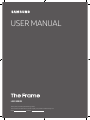 1
1
-
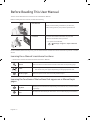 2
2
-
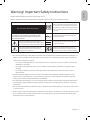 3
3
-
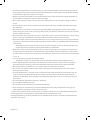 4
4
-
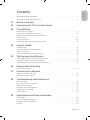 5
5
-
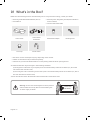 6
6
-
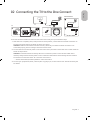 7
7
-
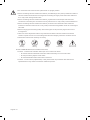 8
8
-
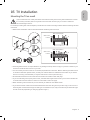 9
9
-
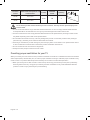 10
10
-
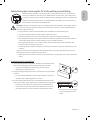 11
11
-
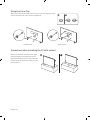 12
12
-
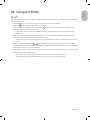 13
13
-
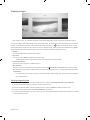 14
14
-
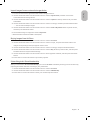 15
15
-
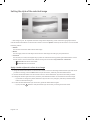 16
16
-
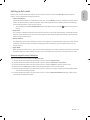 17
17
-
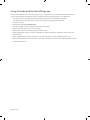 18
18
-
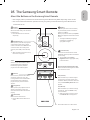 19
19
-
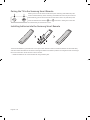 20
20
-
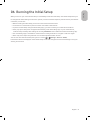 21
21
-
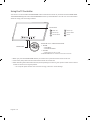 22
22
-
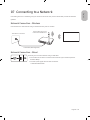 23
23
-
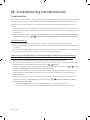 24
24
-
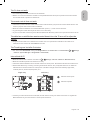 25
25
-
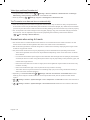 26
26
-
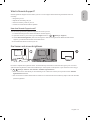 27
27
-
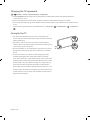 28
28
-
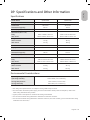 29
29
-
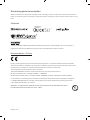 30
30
-
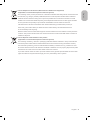 31
31
-
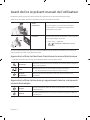 32
32
-
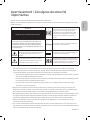 33
33
-
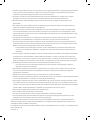 34
34
-
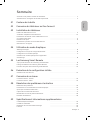 35
35
-
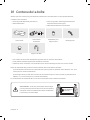 36
36
-
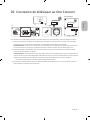 37
37
-
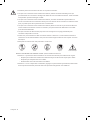 38
38
-
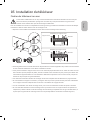 39
39
-
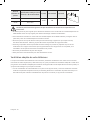 40
40
-
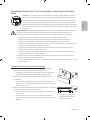 41
41
-
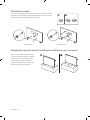 42
42
-
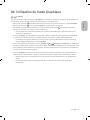 43
43
-
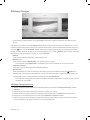 44
44
-
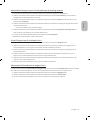 45
45
-
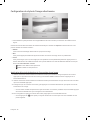 46
46
-
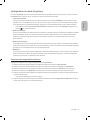 47
47
-
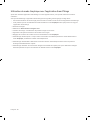 48
48
-
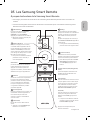 49
49
-
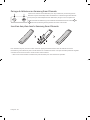 50
50
-
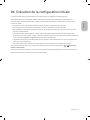 51
51
-
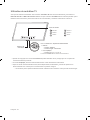 52
52
-
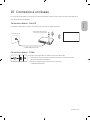 53
53
-
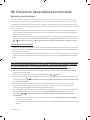 54
54
-
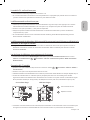 55
55
-
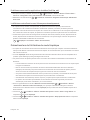 56
56
-
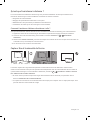 57
57
-
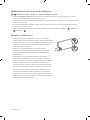 58
58
-
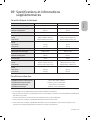 59
59
-
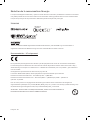 60
60
-
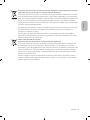 61
61
-
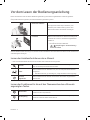 62
62
-
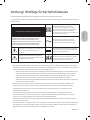 63
63
-
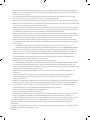 64
64
-
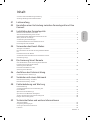 65
65
-
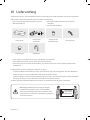 66
66
-
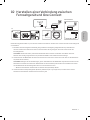 67
67
-
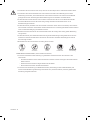 68
68
-
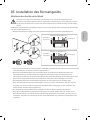 69
69
-
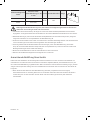 70
70
-
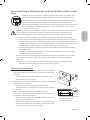 71
71
-
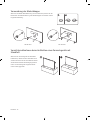 72
72
-
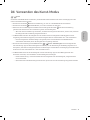 73
73
-
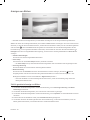 74
74
-
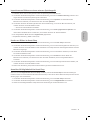 75
75
-
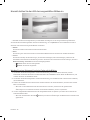 76
76
-
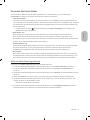 77
77
-
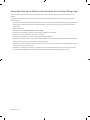 78
78
-
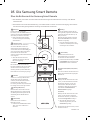 79
79
-
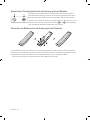 80
80
-
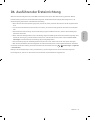 81
81
-
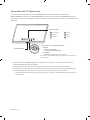 82
82
-
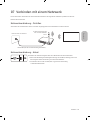 83
83
-
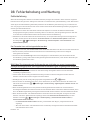 84
84
-
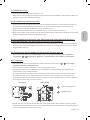 85
85
-
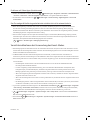 86
86
-
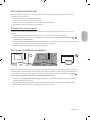 87
87
-
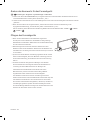 88
88
-
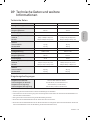 89
89
-
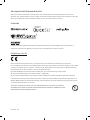 90
90
-
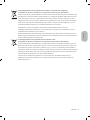 91
91
-
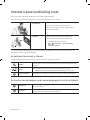 92
92
-
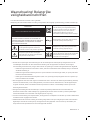 93
93
-
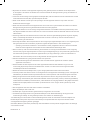 94
94
-
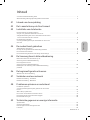 95
95
-
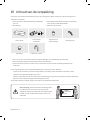 96
96
-
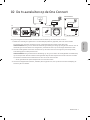 97
97
-
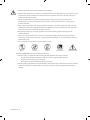 98
98
-
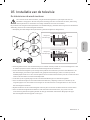 99
99
-
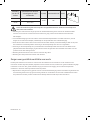 100
100
-
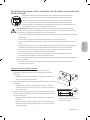 101
101
-
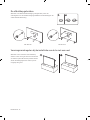 102
102
-
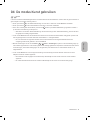 103
103
-
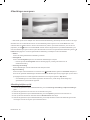 104
104
-
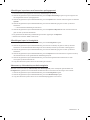 105
105
-
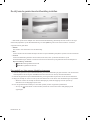 106
106
-
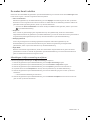 107
107
-
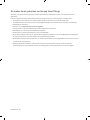 108
108
-
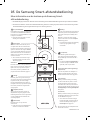 109
109
-
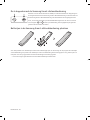 110
110
-
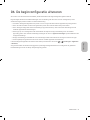 111
111
-
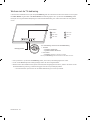 112
112
-
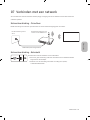 113
113
-
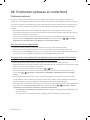 114
114
-
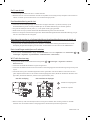 115
115
-
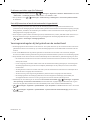 116
116
-
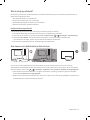 117
117
-
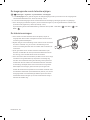 118
118
-
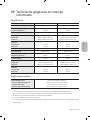 119
119
-
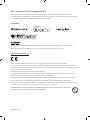 120
120
-
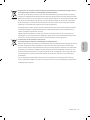 121
121
-
 122
122
-
 123
123
-
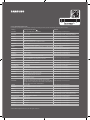 124
124
Samsung QE43LS03RAS Handleiding
- Type
- Handleiding
- Deze handleiding is ook geschikt voor
in andere talen
- English: Samsung QE43LS03RAS User manual
- français: Samsung QE43LS03RAS Manuel utilisateur
- Deutsch: Samsung QE43LS03RAS Benutzerhandbuch
Gerelateerde papieren
-
Samsung UE49LS03NAS Handleiding
-
Samsung QE82Q950RBL Handleiding
-
Samsung QE75Q90RAL Handleiding
-
Samsung QE55Q950RBL Handleiding
-
Samsung QE75Q85RAL Handleiding
-
Samsung QE65Q95TAL Handleiding
-
Samsung QE85Q95TAL Handleiding
-
Samsung UE55LS003AS Handleiding
-
Samsung UE43LS003AS Handleiding
-
Samsung THE FRAME QE75LS03TASXXN Handleiding